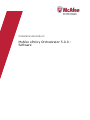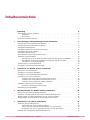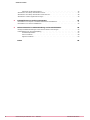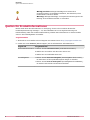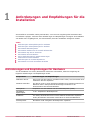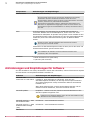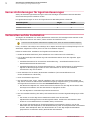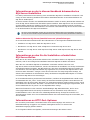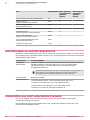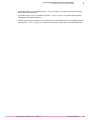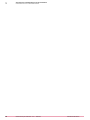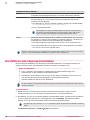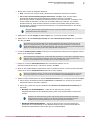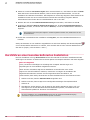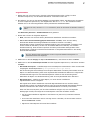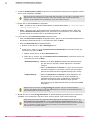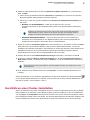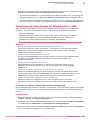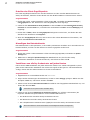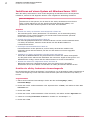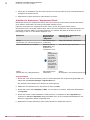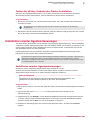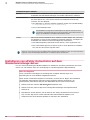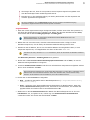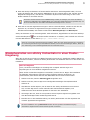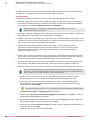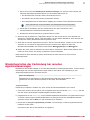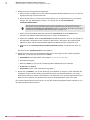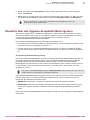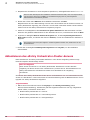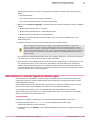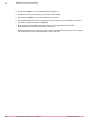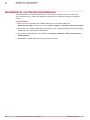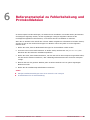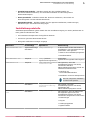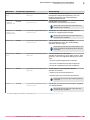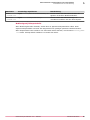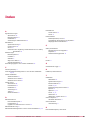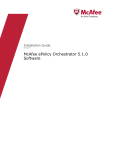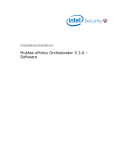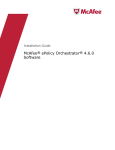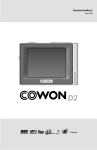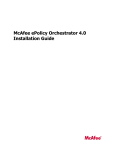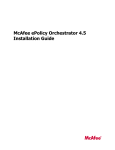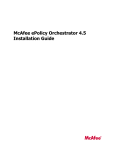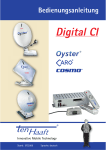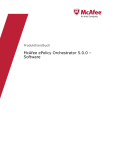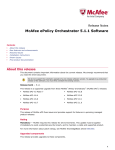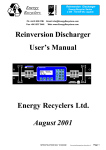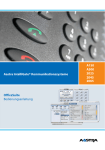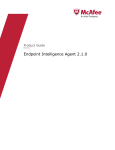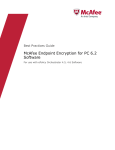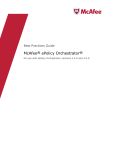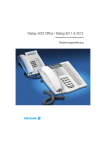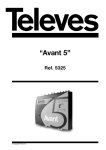Download ePolicy Orchestrator 5.0.0 – Software Installationshandbuch
Transcript
Installationshandbuch McAfee ePolicy Orchestrator 5.0.0 – Software COPYRIGHT Copyright © 2013 McAfee, Inc. Keine Vervielfältigung ohne vorherige Zustimmung. MARKEN McAfee, das McAfee‑Logo, McAfee Active Protection, McAfee AppPrism, McAfee Artemis, McAfee CleanBoot, McAfee DeepSAFE, ePolicy Orchestrator, McAfee ePO, McAfee EMM, McAfee Enterprise Mobility Management, Foundscore, Foundstone, McAfee NetPrism, McAfee Policy Enforcer, Policy Lab, McAfee QuickClean, Safe Eyes, McAfee SECURE, SecureOS, McAfee Shredder, SiteAdvisor, SmartFilter, McAfee Stinger, McAfee Total Protection, TrustedSource, VirusScan, WaveSecure, WormTraq sind Marken oder eingetragene Marken von McAfee, Inc. oder der Tochterunternehmen in den USA und anderen Ländern. Alle anderen Namen und Marken sind Eigentum der jeweiligen Besitzer. INFORMATIONEN ZUR LIZENZ Lizenzvereinbarung HINWEIS FÜR ALLE BENUTZER: LESEN SIE DEN LIZENZVERTRAG FÜR DIE VON IHNEN ERWORBENE SOFTWARE SORGFÄLTIG DURCH. ER ENTHÄLT DIE ALLGEMEINEN BESTIMMUNGEN UND BEDINGUNGEN FÜR DIE VERWENDUNG DER LIZENZIERTEN SOFTWARE. WENN SIE NICHT WISSEN, WELCHEN SOFTWARE-LIZENZTYP SIE ERWORBEN HABEN, SCHLAGEN SIE IN DEN UNTERLAGEN ZUM KAUF UND WEITEREN UNTERLAGEN BEZÜGLICH DER LIZENZGEWÄHRUNG ODER DEN BESTELLUNTERLAGEN NACH, DIE SIE ZUSAMMEN MIT DEM SOFTWAREPAKET ODER SEPARAT (ALS BROSCHÜRE, DATEI AUF DER PRODUKT-CD ODER ALS DATEI, DIE AUF DER WEBSITE VERFÜGBAR IST, VON DER SIE AUCH DAS SOFTWAREPAKET HERUNTERGELADEN HABEN) ERHALTEN HABEN. WENN SIE MIT DEN IN DIESER VEREINBARUNG AUFGEFÜHRTEN BESTIMMUNGEN NICHT EINVERSTANDEN SIND, UNTERLASSEN SIE DIE INSTALLATION DER SOFTWARE. SOFERN MÖGLICH, GEBEN SIE DAS PRODUKT AN MCAFEE ODER IHREN HÄNDLER BEI VOLLER RÜCKERSTATTUNG DES KAUFPREISES ZURÜCK. 2 McAfee ePolicy Orchestrator 5.0.0 – Software Installationshandbuch Inhaltsverzeichnis Einleitung Informationen zu diesem Handbuch Zielgruppe . . . . . . . Konventionen . . . . . . Quellen für Produktinformationen . 1 5 . . . . . . . . . . . . . . . . . . . . . . . . . . . . . . . . . . . . . . . . . . . . . . . . . . . . . . . . . . . . . . . . . . . . . . . . . . . . . . . . . . . . . . . . . . . . . . . . . . . . . . . . Anforderungen und Empfehlungen für die Installation . . . . 5 5 5 6 7 Anforderungen und Empfehlungen für Hardware . . . . . . . . . . . . . . . . . . . . . . 7 Anforderungen und Empfehlungen für Software . . . . . . . . . . . . . . . . . . . . . . 8 Unterstützte Betriebssysteme . . . . . . . . . . . . . . . . . . . . . . . . . . . . . 9 Unterstützte Software für die virtuelle Infrastruktur . . . . . . . . . . . . . . . . . . . . 10 Unterstützte SQL Server-Versionen . . . . . . . . . . . . . . . . . . . . . . . . . . 10 Unterstützte Internet-Browser . . . . . . . . . . . . . . . . . . . . . . . . . . . . 11 Server-Anforderungen für Agentensteuerungen . . . . . . . . . . . . . . . . . . . . . 12 Vorbereiten auf die Installation . . . . . . . . . . . . . . . . . . . . . . . . . . . . 12 Informationen zu der in diesem Handbuch dokumentierten SQL Server-Installation . . . . 13 Informationen zu den für die Installation erforderlichen SQL Server-Rollen . . . . . . . 13 Informationen zu HTTP-Port-Optionen . . . . . . . . . . . . . . . . . . . . . . 13 Anforderungen an verteilte Repositories . . . . . . . . . . . . . . . . . . . . . . . . 14 Unterstützte und nicht unterstützte Produkte . . . . . . . . . . . . . . . . . . . . . . 14 2 Installieren von McAfee ePolicy Orchestrator 17 Optionen für eine Erstinstallation . . . . . . . . . . . . . . . . . . . . . . . . . . . Durchführen einer Express-Installation . . . . . . . . . . . . . . . . . . . . . . . . . Durchführen einer benutzerdefinierten Installation . . . . . . . . . . . . . . . . . . . . Durchführen einer Cluster-Installation . . . . . . . . . . . . . . . . . . . . . . . . . Installieren auf einem System mit Windows Server 2008 . . . . . . . . . . . . . . . Installieren auf einem System mit Windows Server 2012 . . . . . . . . . . . . . . . Testen der ePolicy Orchestrator-Cluster-Installation . . . . . . . . . . . . . . . . . Installation remoter Agentensteuerungen . . . . . . . . . . . . . . . . . . . . . . . . Installieren remoter Agentensteuerungen . . . . . . . . . . . . . . . . . . . . . Abschließen einer Erstinstallation . . . . . . . . . . . . . . . . . . . . . . . . . . . 3 Wiederherstellen von McAfee ePolicy Orchestrator Optionen für eine Wiederherstellungsinstallation . . . . . . . . . . . Installieren von ePolicy Orchestrator auf dem Wiederherstellungs-Server . Wiederherstellen von ePolicy Orchestrator in einer Cluster-Umgebung . . Wiederherstellen der Verbindung bei remoten Agentensteuerungen . . . 4 33 . . . . . . . . . . . . . . . . . . . . . . . . . . . . . . . . . . . . . . . . Aktualisieren von ePolicy Orchestrator 33 34 37 39 41 Vorbereiten auf eine Aktualisierung . . . . . . . . . . . . . . . . . . . . . . . . . . Unterstützte und nicht unterstützte Produkte . . . . . . . . . . . . . . . . . . . Sichern der ePolicy Orchestrator-Datenbanken und -Verzeichnisse . . . . . . . . . . . Deaktivieren von remoten Agentensteuerungen vor dem Aktualisieren . . . . . . . . . Überblick über das Upgrade-Kompatibilitätsprogramm . . . . . . . . . . . . . . . . . . . McAfee ePolicy Orchestrator 5.0.0 – Software 17 18 20 23 25 28 31 31 31 32 41 42 42 42 43 Installationshandbuch 3 Inhaltsverzeichnis Ausführen des Dienstprogramms . . . . . . . . . . . . . . . . . . . . . . . . Aktualisieren des ePolicy Orchestrator-Servers . . . . . . . . . . . . . . . . . . . . . . Aktualisieren des ePolicy Orchestrator-Cluster-Servers . . . . . . . . . . . . . . . . . . . Aktualisieren remoter Agentensteuerungen . . . . . . . . . . . . . . . . . . . . . . . 5 Deinstallieren von ePolicy Orchestrator 45 47 48 49 51 Deinstallieren von Express- und benutzerdefinierten Installationen . . . . . . . . . . . . . . 51 Deinstallieren von Cluster-Installationen . . . . . . . . . . . . . . . . . . . . . . . . 52 6 Referenzmaterial zu Fehlerbehebung und Protokolldateien Häufige Installationsmeldungen sowie deren Ursachen und Lösungen . Protokolldateien für die Fehlerbehebung . . . . . . . . . . . . . Installationsprotokolle . . . . . . . . . . . . . . . . . Server-Protokolle . . . . . . . . . . . . . . . . . . . Agenten-Protokolle . . . . . . . . . . . . . . . . . . Index 4 McAfee ePolicy Orchestrator 5.0.0 – Software . . . . . 53 . . . . . . . . . . . . . . . . . . . . . . . . . . . . . . . . . . . . . . . . . . . . . . . . . . . 54 56 . 57 . 58 . 60 63 Installationshandbuch Einleitung Inhalt Informationen zu diesem Handbuch Quellen für Produktinformationen Informationen zu diesem Handbuch In diesem Abschnitt werden die Zielgruppe des Handbuchs, die verwendeten typografischen Konventionen und Symbole sowie die Gliederung des Handbuchs beschrieben. Zielgruppe Die Dokumentation von McAfee wird inhaltlich sorgfältig auf die Zielgruppe abgestimmt. Die Informationen in diesem Handbuch richten sich in erster Linie an: • Administratoren – Personen, die das Sicherheitsprogramm eines Unternehmens implementieren und umsetzen. • Benutzer – Personen, die den Computer verwenden, auf dem die Software ausgeführt wird, und die auf einige oder alle Funktionen zugreifen können. • Prüfer – Personen, die das Produkt bewerten. Konventionen In diesem Handbuch werden folgende typografische Konventionen und Symbole verwendet. Buchtitel, Begriff, Hervorhebung Titel eines Buchs, Kapitels oder Themas; ein neuer Begriff; eine Hervorhebung. Fett Text, der stark hervorgehoben wird. Benutzereingabe, Code, Meldung Befehle oder andere Texte, die vom Benutzer eingegeben werden; ein Code‑Beispiel; eine angezeigte Meldung. Benutzeroberflächentext Wörter aus der Benutzeroberfläche des Produkts, z. B. Optionen, Menüs, Schaltflächen und Dialogfelder. Hypertext‑Blau Ein Link auf ein Thema oder eine externe Website. Hinweis: Zusätzliche Informationen, beispielsweise eine alternative Methode für den Zugriff auf eine Option. Tipp: Vorschläge und Empfehlungen. McAfee ePolicy Orchestrator 5.0.0 – Software Installationshandbuch 5 Einleitung Quellen für Produktinformationen Wichtig/Vorsicht: Wichtige Ratschläge zum Schutz Ihres Computersystems, der Software‑Installation, des Netzwerks, Ihres Unternehmens oder Ihrer Daten. Warnung: Wichtige Ratschläge, um körperliche Verletzungen bei der Nutzung eines Hardware‑Produkts zu vermeiden. Quellen für Produktinformationen McAfee stellt Ihnen die Informationen zur Verfügung, die Sie in den einzelnen Phasen der Produktimplementierung benötigen – von der Installation bis hin zur täglichen Nutzung und Fehlerbehebung. Nach der Produktveröffentlichung erhalten Sie Informationen zu diesem Produkt online in der KnowledgeBase von McAfee. Vorgehensweise 1 Wechseln Sie zum McAfee Technical Support ServicePortal unter http://mysupport.mcafee.com. 2 Greifen Sie unter Self Service (Online‑Support) auf die erforderlichen Informationen zu: Zugriff auf Vorgehensweise Benutzerdokumentation 1 Klicken Sie auf Product Documentation (Produktdokumentation). 2 Wählen Sie ein Produkt und dann eine Version aus. 3 Wählen Sie ein Produktdokument aus. KnowledgeBase • Klicken Sie auf Search the KnowledgeBase (KnowledgeBase durchsuchen), um Antworten auf Ihre produktbezogenen Fragen zu erhalten. • Klicken Sie auf Browse the KnowledgeBase (KnowledgeBase durchblättern), um Artikel nach Produkt und Version aufzulisten. 6 McAfee ePolicy Orchestrator 5.0.0 – Software Installationshandbuch 1 Anforderungen und Empfehlungen für die Installation Zum Ausführen von McAfee® ePolicy Orchestrator® 5.0 muss eine Umgebung über bestimmte Hard‑ und Software verfügen. Lesen Sie diese Anforderungen und Empfehlungen vor Beginn der Installation von McAfee ePO™ sorgfältig durch, um sicherzustellen, dass Ihre Installation erfolgreich verläuft. Inhalt Anforderungen und Empfehlungen für Hardware Anforderungen und Empfehlungen für Software Unterstützte Betriebssysteme Unterstützte Software für die virtuelle Infrastruktur Unterstützte SQL Server-Versionen Unterstützte Internet-Browser Server-Anforderungen für Agentensteuerungen Vorbereiten auf die Installation Anforderungen an verteilte Repositories Unterstützte und nicht unterstützte Produkte Anforderungen und Empfehlungen für Hardware Vor der Installation von ePolicy Orchestrator müssen Sie sicherstellen, dass Ihre Umgebung die folgenden Anforderungen und Empfehlungen erfüllt. Komponente Anforderungen und Empfehlungen Dedizierter Server Wenn mehr als 250 Systeme verwaltet werden sollen, wird der Einsatz eines dedizierten Servers empfohlen. Domänen‑Controller Der Server muss in einem Vertrauensverhältnis zum Domänen‑Controller im Netzwerk stehen. Entsprechende Anweisungen finden Sie in der Dokumentation des Microsoft‑Produkts. Dateisystem Empfohlen wird eine Partition mit dem NT‑Dateisystem (NTFS). Verfügbarer Speicherplatz 5 GB – Empfohlener Mindestspeicher IP‑Adresse Für ePolicy Orchestrator‑Server werden statische IP‑Adressen empfohlen. ePolicy Orchestrator unterstützt sowohl IPv4‑ als auch IPv6‑Netzwerke. Arbeitsspeicher Mindestens 4 GB verfügbarer Arbeitsspeicher empfohlen McAfee ePolicy Orchestrator 5.0.0 – Software Installationshandbuch 7 1 Anforderungen und Empfehlungen für die Installation Anforderungen und Empfehlungen für Software Komponente Anforderungen und Empfehlungen Netzwerkkarte 100 MBit (oder schneller) Bei Verwendung eines Servers mit mehreren IP‑Adressen nutzt ePolicy Orchestrator die erste identifizierte IP‑Adresse. Wenn Sie für die Kommunikation zwischen Agent und Server weitere IP‑Adressen verwenden möchten, sollten Sie für jede IP‑Adresse zusätzliche Agentensteuerungsgruppen erstellen. Ausführliche Informationen zum Einrichten von Agentensteuerungsgruppen finden Sie unter Arbeiten mit Agentensteuerungen im Produkthandbuch von ePolicy Orchestrator oder in der Hilfe. Ports Es wird empfohlen, den Port 8443 für die HTTPS‑Kommunikation zu vermeiden. Obwohl dies der Standardport ist, wird er auch von vielen Web‑basierten Aktivitäten als primärer Port genutzt und ist deshalb ein Ziel für böswillige Angriffe. Daher wird dieser Port oft vom Systemadministrator deaktiviert, wenn eine Sicherheitsverletzung oder ein Malware‑Befall auftritt. Stellen Sie sicher, dass die gewählten Ports nicht bereits auf dem Server‑System verwendet werden. Informieren Sie das Netzwerkpersonal über die Ports, die für die HTTP‑ und HTTPS‑Kommunikation genutzt werden sollen. Die Installation der Software auf einem Domänen‑Controller wird unterstützt, aber nicht empfohlen. Prozessor • 64‑Bit Intel Pentium D (oder höher) • 2,66 GHz (oder schneller) Anforderungen und Empfehlungen für Software Vor dem Installieren von ePolicy Orchestrator müssen Sie sicherstellen, dass auf Ihrem Server‑System die erforderliche und empfohlene Software installiert ist. Software Anforderungen und Empfehlungen Microsoft .NET Framework 2.0 oder höher Erforderlich – Diese Software müssen Sie manuell herunterladen und installieren. Diese Software ist erforderlich, wenn Sie eine Installationsoption auswählen, bei der SQL Server Express 2008 aus dem Lieferumfang dieser ePolicy Orchestrator‑Software automatisch installiert wird. Wenn diese Software fehlt, müssen Sie das Setup beenden und die Software manuell installieren, bevor Sie fortfahren können. Microsoft‑Updates Empfohlen – Stellen Sie sicher, dass Ihre Microsoft‑Software mit den aktuellen Updates ausgeführt wird. Deaktivieren Sie Windows‑Updates, bevor Sie mit dem Installieren oder Aktualisieren Ihrer Software beginnen. 8 Microsoft Visual C++ 2005 SP1 Redistributable Erforderlich – Wird automatisch installiert. Microsoft Visual C++ 2008 Redistributable Package (x86) Erforderlich – Wird automatisch installiert. MSXML 6.0 Erforderlich – Wird automatisch installiert. McAfee ePolicy Orchestrator 5.0.0 – Software Installationshandbuch 1 Anforderungen und Empfehlungen für die Installation Unterstützte Betriebssysteme Software Anforderungen und Empfehlungen Sicherheits‑Software Empfohlen. • Installieren und/oder aktualisieren Sie die Antiviren‑Software auf dem Server, und führen Sie einen Scan durch. • Installieren und/oder aktualisieren Sie die Firewall‑Software auf dem Server. Wenn auf dem System, auf dem Sie ePolicy Orchestrator installieren möchten, McAfee VirusScan® Enterprise 8.5i oder 8.7i ausgeführt wird, müssen Sie sicherstellen, dass die VSE‑Zugriffsschutzregeln während des Installationsvorgangs deaktiviert sind, da die Installation andernfalls fehlschlägt. Unterstützter Browser Empfohlen – Auch wenn für die Installation nicht benötigt, erfordert ePolicy Orchestrator die Verwendung eines unterstützten Browsers. Sie müssen einen unterstützten Browser manuell herunterladen und installieren. Weitere Informationen dazu finden Sie unter Unterstützte Internet‑Browser. Unterstützte SQL Server‑Version Erforderlich – Wenn noch keine unterstützte Version von SQL Server installiert ist, können Sie festlegen, dass SQL Server 2008 Express automatisch installiert werden soll. Unterstützte Betriebssysteme ePolicy Orchestrator kann auf beliebigen unterstützten Microsoft Windows Server‑Betriebssystemen installiert werden. Unterstützte Server‑Betriebssysteme Für die Software ist eines der folgenden unterstützten 64‑Bit‑Server‑Betriebssysteme erforderlich. Unterstütztes Betriebssystem 64‑Bit Windows Server 2008 (mit Service Pack 2 oder höher) X Windows Server 2012 X Nicht unterstützte Betriebssysteme ePolicy Orchestrator kann testweise auf den nicht unterstützten 64‑Bit‑Versionen von Windows 7 oder Windows 8 ausgeführt werden. Die Installation von ePolicy Orchestrator auf Windows 7 oder Windows 8 dient nur zu Testzwecken. McAfee stellt dafür keine Unterstützung bereit. Sprache des Betriebssystems ePolicy Orchestrator läuft auf allen unterstützten Betriebssystemen ungeachtet der im jeweiligen Betriebssystem eingestellten Sprache. McAfee ePolicy Orchestrator 5.0.0 – Software Installationshandbuch 9 1 Anforderungen und Empfehlungen für die Installation Unterstützte Software für die virtuelle Infrastruktur Die Benutzeroberfläche von ePolicy Orchestrator wurde in die nachfolgend aufgeführten Sprachen übersetzt. Wenn die Software unter einem Betriebssystem installiert wird, in dem eine andere Sprache als hier aufgeführt eingestellt ist, wird die Benutzeroberfläche auf Englisch angezeigt. • Chinesisch (Vereinfacht) • Japanisch • Chinesisch (Traditionell) • Koreanisch • Dänisch • Norwegisch • Niederländisch • Portugiesisch (Brasilien) • Englisch • Portugiesisch (Iberisch) • Finnisch • Russisch • Französisch (Standard) • Spanisch • Deutsch (Standard) • Schwedisch • Italienisch • Türkisch Unterstützte Software für die virtuelle Infrastruktur ePolicy Orchestrator unterstützt die Verwendung von Software für verschiedene Typen von virtueller Infrastruktur. Unterstützte Software für die virtuelle Infrastruktur: • Microsoft Hyper‑V Server 2008 R2 • VMware ESX 5.1 • Microsoft Hyper‑V Server 2012 • XenServer 6 • VMware ESX 5.0 Unterstützte SQL Server-Versionen Für ePolicy Orchestrator ist die Nutzung einer unterstützten SQL Server‑Installation erforderlich. Der Installations‑Assistent ermittelt, ob auf dem Server‑System, auf dem die Software installiert werden soll, eine unterstützte SQL Server‑Version vorhanden ist. Wenn keine SQL Server‑Installation vorhanden ist, werden Sie vom Assistenten aufgefordert, Microsoft SQL Server 2008 Express lokal zu installieren oder einen vorhandenen SQL‑Server auszuwählen. 10 McAfee ePolicy Orchestrator 5.0.0 – Software Installationshandbuch Anforderungen und Empfehlungen für die Installation Unterstützte Internet-Browser Version Edition Microsoft SQL Server 2008 R2 32‑Bit und 64‑Bit (mit Service Pack 1 oder höher) • Enterprise Edition 1 • Express Edition • Standard Edition • Workgroup Edition Microsoft SQL Server 2012 (32‑ und 64‑Bit) • Enterprise Edition • Express Edition • Standard Edition • Business Intelligence Edition Erforderliche Konfigurationseinstellungen in SQL Server Für ePolicy Orchestrator sind einige spezielle Konfigurationseinstellungen in SQL Server erforderlich. Informationen zur Arbeit mit diesen Einstellungen finden Sie in der Dokumentation Ihres SQL‑Servers. Konfiguration Details Geschachtelte Trigger Die Option Geschachtelte Trigger von SQL Server muss aktiviert sein. Datenbanksortierung Von ePolicy Orchestrator wird nur die folgende Standard‑Datenbanksortierung für amerikanisches Englisch unterstützt: SQL_Latin1_General_Cp1_CI_AS. Wartungseinstellungen Es wird empfohlen, bestimmte Wartungseinstellungen an ePolicy Orchestrator‑Datenbanken vorzunehmen. Weitere Informationen hierzu finden Sie im Produkthandbuch von McAfee ePolicy Orchestrator oder in der Hilfe. Unterstützte Internet-Browser Für ePolicy Orchestrator ist einer der folgenden unterstützten Internet‑Browser erforderlich. • Internet Explorer 8.0 und höher (mit vollständiger Unterstützung des Kompatibilitätsmodus) • Chrome 17 und höher • Firefox 10.0 und höher • Safari 6.0 und höher (MAC OS X, Windows wird nicht unterstützt) Verwenden von verstärkter Sicherheit in Internet Explorer Wenn Sie Internet Explorer mit verstärkter Sicherheit verwenden, müssen Sie die ePolicy Orchestrator‑Server‑Adresse (im Format https://<Server‑Name>) zur Liste der vertrauenswürdigen Sites in Internet Explorer hinzufügen. Andernfalls wird bei dem Versuch, sich beim ePolicy Orchestrator‑Server anzumelden, die Fehlermeldung Sie müssen JavaScript aktivieren, um dieses Produkt verwenden zu können angezeigt. McAfee ePolicy Orchestrator 5.0.0 – Software Installationshandbuch 11 1 Anforderungen und Empfehlungen für die Installation Server-Anforderungen für Agentensteuerungen Server-Anforderungen für Agentensteuerungen ePolicy Orchestrator‑Agentensteuerungen können auf beliebigen unterstützten Microsoft Windows Server‑Betriebssystemen installiert werden. Für Agentensteuerungen ist eines der folgenden Server‑Betriebssysteme erforderlich. Betriebssystem 32‑Bit 64‑Bit Windows Server 2008 X X Windows Server 2012 X X Vorbereiten auf die Installation Vor Beginn der Installation von ePolicy Orchestrator müssen Sie alle benötigten Informationen sowie deren Speicherort kennen und wissen, welche Schritte durchzuführen sind. Lesen Sie sich die folgenden Informationen sorgfältig durch, bevor Sie mit der Installation beginnen. Lesen, verstehen und befolgen Sie unbedingt die im Kapitel Anforderungen und Empfehlungen für die Installation aufgeführten Punkte, bevor Sie mit der Installation beginnen. Halten Sie während der Installation die folgenden Informationen bereit: • McAfee‑Produktlizenzschlüssel (beim Installieren einer Testversion nicht erforderlich). • Für die Microsoft SQL‑Authentifizierung sind Anmeldeinformationen eines der folgenden Typen erforderlich: Anmeldeinformationen für die Windows‑Authentifizierung – Anmeldeinformationen für ein Domänenadministrator‑Benutzerkonto. • Anmeldeinformationen für die SQL‑Authentifizierung – Weitere Informationen zu erforderlichen SQL Server‑Berechtigungen finden Sie unter Informationen zu den für die Installation erforderlichen SQL Server‑Rollen. • Einen Zielordner für die ePolicy Orchestrator‑Installation (bei benutzerdefinierten und Cluster‑Installationen erforderlich). • Einen unterstützten SQL Server. • Bei Verwendung einer neuen, manuell installierten oder einer bereits vorhandenen Instanz von SQL Server müssen Sie während des Installationsvorgangs möglicherweise (je nach Konfiguration) die folgenden Informationen auf der Seite Datenbankinformationen angeben: • 12 • • Den Namen des SQL‑Servers. Dieser Name sollte zusammen mit dem SQL‑Server‑Namen oder dem SQL‑Server‑Namen und dem Instanznamen angegeben werden. • Die vom SQL‑Server verwendete dynamische Portnummer. Bei einer Wiederherstellung des ePolicy Orchestrator‑Servers müssen folgende Bedingungen erfüllt sein: • Sie müssen zuvor die SQL Server‑Datenbank mithilfe eines der Microsoft SQL‑Wiederherstellungsprozesse wiederhergestellt haben. Ausführliche Informationen dazu finden Sie im Produkthandbuch von McAfee ePolicy Orchestrator. • Sie müssen die Passphrase für die Schlüsselspeicherverschlüsselung kennen, mit der die Datensätze aus dem Snapshot für die Wiederherstellung nach einem Systemausfall verschlüsselt wurden. Diese Passphrase dient zum Entschlüsseln der in den SQL‑Snapshot‑Datensätzen gespeicherten vertraulichen ePolicy Orchestrator‑Informationen. McAfee ePolicy Orchestrator 5.0.0 – Software Installationshandbuch Anforderungen und Empfehlungen für die Installation Vorbereiten auf die Installation 1 Informationen zu der in diesem Handbuch dokumentierten SQL Server-Installation Für ePolicy Orchestrator ist die Nutzung einer unterstützten SQL Server‑Installation erforderlich. Das einzige in dieser Anleitung detailliert beschriebene Installationsszenario ist eine Erstinstallation von SQL Server 2008 Express. In diesem Szenario werden vom InstallShield‑Assistenten sowohl die ePolicy Orchestrator‑Software als auch die SQL Server‑Software auf demselben System installiert. Wenn SQL Server auf einem anderen als dem McAfee ePO‑Server installiert werden soll, müssen Sie die Installation manuell vornehmen. Weitere Informationen über das Installieren einer anderen unterstützten SQL Server‑Version finden Sie in der Dokumentation der SQL Server‑Software. Bei einer Cluster‑Installation müssen Sie eine manuell installierte SQL Server‑Installation verwenden, die sich auf einem anderen System befindet als auf dem, auf dem Sie ePolicy Orchestrator installieren. Andere relevante SQL Server‑Installationen und ‑aktualisierungen In der Microsoft‑Dokumentation finden Sie Informationen zu den folgenden Installationsszenarien: • Installieren von SQL Server 2008 oder SQL Server 2012 • Aktualisieren von SQL Server 2005 auf SQL Server 2008 oder SQL Server 2012 • Aktualisieren von SQL Server 2005 Express auf SQL Server 2008 Express oder SQL Server 2012 Express Informationen zu den für die Installation erforderlichen SQL Server-Rollen Wenn Sie für Ihre ePolicy Orchestrator‑Software eine vorhandene Instanz von SQL Server verwenden möchten, sind für eine erfolgreiche Installation bestimmte SQL Server‑Rollen erforderlich. Wenn Sie eine vorhandene SQL Server‑Installation verwenden möchten oder eine neue SQL Server‑Instanz manuell installieren, müssen Sie während der Installation von ePolicy Orchestrator Anmeldeinformationen angeben. Das Benutzerkonto, dem diese Anmeldeinformationen entweder für eine Windows‑ oder eine SQL‑Authentifizierung zugewiesen sind, muss auf dem SQL‑Ziel‑Server über die Server‑Rolle "dbcreator" verfügen. Diese Server‑Rolle wird vom Setup‑Programm benötigt, um während der Installation die erforderlichen ePolicy Orchestrator‑Hauptdatenbankobjekte zu erstellen und auf dem SQL‑Ziel‑Server hinzuzufügen. In der Standardeinstellung wird diesem Benutzerkonto, nachdem die Hauptdatenbank erstellt wurde, die Datenbankrolle "db_owner" für die ePolicy Orchestrator‑Datenbank gewährt. Nach Abschluss der Installation kann die Server‑Rolle "dbcreator" für dieses Benutzerkonto wieder gesperrt werden. Durch das Aufheben der Server‑Rolle "dbcreator" wird das Konto auf die Berechtigungen eingeschränkt, über die die Datenbankrolle "db_owner" für die Hauptdatenbank verfügt. Weitere Informationen zu den einzelnen standardmäßigen SQL‑Datenbankrollen, die für einen ordnungsgemäßen Betrieb des ePolicy Orchestrator‑Servers erforderlich sind, finden Sie im Produkthandbuch oder in der Hilfe. Eine vollständige Beschreibung der SQL Server‑Rollen und ‑Berechtigungen finden Sie in der Produktdokumentation des unterstützten SQL Server‑Produkts, das Sie verwenden. Informationen zu HTTP-Port-Optionen Die von ePolicy Orchestrator verwendeten Ports sind vorab festgelegt und werden in der Standardeinstellung vorgegeben. Die meisten Portangaben können nur während des Installationsvorgangs geändert werden. In der folgenden Tabelle ist aufgeführt, welche Portzuweisungen Sie ändern können. McAfee ePolicy Orchestrator 5.0.0 – Software Installationshandbuch 13 1 Anforderungen und Empfehlungen für die Installation Anforderungen an verteilte Repositories Port Standardwert Kann während der Installation geändert werden Kann nach der Installation geändert werden Port für Agent‑zu‑Server‑Kommunikation 80 X Sicherer Port für Agent‑zu‑Server‑Kommunikation 443 X Kommunikationsport für Agenten‑Reaktivierung 8081 X X Kommunikationsport für Agenten‑Übertragung 8082 X X Konsolen‑Port zur Anwendungs‑Server‑Kommunikation 8443 X Port für authentifizierte Agent‑zu‑Server‑Kommunikation 8444 X Port für Benachrichtigungen über Sicherheitsbedrohungen 8801 TCP‑Port für SQL‑Server 1433 X Anforderungen an verteilte Repositories Mithilfe von verteilten Repositories wird in Ihrer Umgebung der Zugriff auf wichtige, von Ihrem ePolicy Orchestrator‑Server verwendete Inhalte ermöglicht. Ihre verteilten Repositories müssen die folgenden Mindestanforderungen erfüllen. Komponente Voraussetzungen Verfügbarer Speicherplatz Auf dem Laufwerk, auf dem sich das Repository befindet, sollten mindestens 400 MB (empfohlen werden 800 MB) frei sein. Wie viel Speicherplatz tatsächlich benötigt wird, hängt davon ab, welche Menge an Daten bereitgestellt werden soll. Die Speicherplatzanforderung für die verteilten Repositories auf Systemen, auf denen Agenten als SuperAgents gekennzeichnet sind, entspricht dem Speicherplatz, der für das Master‑Repository verfügbar sein muss. Arbeitsspeicher Mindestens 256 MB. Repository‑Hosts • HTTP‑kompatible Server unter Microsoft Windows oder Linux • FTP‑Server unter Windows, Linux oder Open Enterprise • UNC‑Freigaben unter Windows, Linux, oder UNIX Samba • Systeme, auf denen ein SuperAgent installiert ist Unterstützte und nicht unterstützte Produkte Vor einer Installation oder Aktualisierung sollten Sie die Liste der von ePolicy Orchestrator unterstützten Produkte durchsehen. Eine aktualisierte Liste mit unterstützten bzw. nicht unterstützten Produkten finden Sie in den folgenden KnowledgeBase‑Artikeln: 14 McAfee ePolicy Orchestrator 5.0.0 – Software Installationshandbuch Anforderungen und Empfehlungen für die Installation Unterstützte und nicht unterstützte Produkte 1 • Von McAfee ePO 5.0 unterstützte Produkte – KB76736 (https://kc.mcafee.com/corporate/index? page=content&id=KB76736) • Von McAfee ePO 5.0 nicht unterstützte Produkte – KB76737 (https://kc.mcafee.com/corporate/ index?page=content&id=KB76737) • Prüfliste mit bekannten Problemen bei der McAfee ePO 5.0‑Installation bzw. dem Upgrade mithilfe eines Patches – KB76739 (https://kc.mcafee.com/corporate/index?page=content&id=KB76739) McAfee ePolicy Orchestrator 5.0.0 – Software Installationshandbuch 15 1 Anforderungen und Empfehlungen für die Installation Unterstützte und nicht unterstützte Produkte 16 McAfee ePolicy Orchestrator 5.0.0 – Software Installationshandbuch 2 Installieren von McAfee ePolicy Orchestrator Sie können ePolicy Orchestrator entweder als erstmalige Neuinstallation oder als Wiederherstellungsinstallation installieren, bei der Ihr Microsoft SQL‑Server bereits über eine ePolicy Orchestrator‑Konfiguration aus einer vorherigen Installation verfügt. Falls Sie eine Wiederherstellungsinstallation durchführen möchten, bei der Ihr Microsoft SQL‑Server bereits über eine ePolicy Orchestrator‑Konfiguration aus einer vorherigen Installation verfügt, finden Sie weitere Informationen dazu unter Wiederherstellen von McAfee ePolicy Orchestrator. Inhalt Optionen für eine Erstinstallation Durchführen einer Express-Installation Durchführen einer benutzerdefinierten Installation Durchführen einer Cluster-Installation Installation remoter Agentensteuerungen Abschließen einer Erstinstallation Optionen für eine Erstinstallation Es gibt drei Optionen für eine Erstinstallation von ePolicy Orchestrator. Bei jeder dieser Optionen werden Sie vom InstallShield‑Assistenten von ePolicy Orchestrator durch den Installationsvorgang geführt. Welche Erstinstallationsoption für Ihre Umgebung geeignet ist, können Sie mithilfe der folgenden Tabelle bestimmen. McAfee ePolicy Orchestrator 5.0.0 – Software Installationshandbuch 17 2 Installieren von McAfee ePolicy Orchestrator Durchführen einer Express-Installation Installationsoption Details Express Die direkteste Installationsweise. Wählen Sie diese Option, wenn Sie für Ihre Installation die Standardeinstellungen von McAfee übernehmen möchten. Benutzerdefiniert Hierbei können Sie die Installation nach Ihren Wünschen anpassen. Wählen Sie diese Option aus, wenn Sie die Details der Installation beeinflussen möchten, wie zum Beispiel: • Den Zielordner, in dem die Software installiert werden soll (standardmäßig: C:\Programme\McAfee\ePolicy Orchestrator\). • Die zu verwendenden Ports. Die Installation von SQL Server 2008 Express ist optional. Sie können auch eine andere unterstützte SQL Server‑Version angeben, sofern SQL Server bereits vor Beginn der Installation von McAfee ePO installiert wurde. Cluster Führt eine Cluster‑Installation durch. Wählen Sie diese Option aus, wenn Sie die Software in einer Cluster‑Umgebung installieren möchten. Vor Beginn der Installation der Software müssen Sie Folgendes sicherstellen: • Ihre MSCS‑Umgebung (Microsoft Cluster Server) muss eingerichtet sein. • Eine unterstützte SQL Server‑Version muss in einem Speicherort installiert sein, auf den der Cluster zugreifen kann. Wenn Sie eine frühere Version von McAfee ePolicy Orchestrator aktualisieren oder von einer Testversion migrieren, lesen Sie das Kapitel Aktualisieren von McAfee ePolicy Orchestrator. Durchführen einer Express-Installation Bei einer Express‑Installation wird die ePolicy Orchestrator‑Software in so wenigen Schritten wie möglich installiert, indem die Standardkonfiguration automatisch akzeptiert wird. Bevor Sie beginnen • Lesen, verstehen und befolgen Sie unbedingt die im Kapitel Anforderungen und Empfehlungen für die Installation aufgeführten Punkte. • Aktualisieren Sie das System, das als Host für den ePolicy Orchestrator‑Server dient, mit den aktuellen Microsoft‑Sicherheits‑Updates, und deaktivieren Sie dann Windows‑Updates für die Dauer der Installation. Es wird empfohlen, den gesamten Installationsvorgang zu überwachen. Möglicherweise müssen Sie das System neu starten. Vorgehensweise 1 Melden Sie sich mit einem Konto, das über lokale Administratorrechte verfügt, bei dem Windows‑Computer an, der als ePolicy Orchestrator‑Server verwendet werden soll. 2 Bei Software, die Sie von der McAfee‑Website heruntergeladen haben: Extrahieren Sie die Dateien in einen temporären Speicherort, und doppelklicken Sie auf SETUP.EXE. Die ausführbare Datei befindet sich in der heruntergeladenen ePolicy Orchestrator‑Installationsdatei. Versuchen Sie nicht, die Datei SETUP.EXE auszuführen, bevor Sie den Inhalt der ZIP‑Datei extrahiert haben. Der McAfee ePolicy Orchestrator – InstallShield‑Assistent wird gestartet. 18 McAfee ePolicy Orchestrator 5.0.0 – Software Installationshandbuch Installieren von McAfee ePolicy Orchestrator Durchführen einer Express-Installation 3 2 Klicken Sie auf eine der folgenden Optionen: • Weiter, wenn Sie eine normale ePolicy Orchestrator‑Installation durchführen möchten. • ePO aus einem vorhandenen Datenbank‑Snapshot wiederherstellen und Weiter, wenn Sie eine ePolicy Orchestrator‑Wiederherstellungsinstallation durchführen möchten. Die ePolicy Orchestrator‑Funktion "Snapshot für Wiederherstellung nach Systemausfall" ermöglicht nach einem Ausfall der Hardware, auf der sich der McAfee ePO‑Server befindet, eine schnelle Wiederherstellung. Diese Funktion speichert die ePolicy Orchestrator‑Konfiguration sowie Erweiterungen, Schlüssel und andere Informationen in Snapshot‑Datensätzen in der ePolicy Orchestrator‑Datenbank. Bei einer Wiederherstellungsinstallation werden einige Erstinstallations‑Dialogfelder zur Datenbankauswahl nicht angezeigt. 4 Wählen Sie im Schritt Setup‑Typ die Option Express aus, und klicken Sie dann auf Weiter. 5 Wählen Sie im Schritt Datenbankoption auswählen die Option Microsoft SQL Server Express aus, und klicken Sie dann auf Weiter. Bei Verwendung der Microsoft SQL Server Express‑Datenbank mit ePolicy Orchestrator wird die Option zur Wiederherstellung nach einem Systemausfall automatisch deaktiviert. Aufgrund der Größenbeschränkungen für den Datenbankspeicher sollten Sie bei Verwendung dieser Datenbank die Option zur Wiederherstellung nach einem Systemausfall nicht aktivieren. 6 Im Schritt Zusätzliche Software installieren sind alle noch erforderlichen Komponenten aufgelistet. Klicken Sie für deren Installation auf Weiter. Wenn SQL Express installiert wird, ist Microsoft .NET Framework 2.0 (oder höher) erforderlich. Diese Software wird nicht automatisch installiert. Wenn diese Software fehlt, müssen Sie das Setup beenden und die Software manuell installieren, bevor Sie fortfahren können. 7 Geben Sie im Schritt Datenbankinformationen Ihre Anmeldeinformationen für die Windows‑Authentifizierung an, und klicken Sie dann auf Weiter. 8 Wenn es bei standardmäßig zugewiesenen Ports zu Konflikten kommt, müssen Sie diese beheben, indem Sie im Schritt HTTP‑Portinformationen alternative Ports angeben. Wenn keine Konflikte vorliegen, können Sie die Standardportzuweisungen nicht ändern. Wenn Sie Portzuweisungen ändern möchten, müssen Sie die Installationsoption Benutzerdefiniert auswählen. 9 Geben Sie diese Informationen im Schritt Administratorinformationen ein, und klicken Sie dann auf Weiter. a Geben Sie die Anmeldeinformationen (Benutzername und Kennwort) ein, die Sie für Ihr primäres Administratorkonto verwenden möchten. b Geben Sie je nach dem Typ der Installation das Kennwort für die Schlüsselspeicherverschlüsselung ein. Das heißt: • Normale oder Erstinstallation – Geben Sie ein Kennwort ein, mit dem Snapshot‑Datensätze für die Wiederherstellung nach einem Systemausfall verschlüsselt werden. Bewahren Sie dieses Kennwort gut auf. Falls Sie Ihre ePolicy Orchestrator‑Datenbank wiederherstellen müssen, können Sie mit diesem Kennwort die Datensätze aus dem Snapshot für die Wiederherstellung nach einem Systemausfall entschlüsseln. • Wiederherstellungsinstallation – Geben Sie das Kennwort zum Entschlüsseln der Datensätze aus dem Snapshot für die Wiederherstellung nach einem Systemausfall ein. Ausführliche Informationen dazu finden Sie im Produkthandbuch. McAfee ePolicy Orchestrator 5.0.0 – Software Installationshandbuch 19 2 Installieren von McAfee ePolicy Orchestrator Durchführen einer benutzerdefinierten Installation 10 Geben Sie im Schritt Lizenzschlüssel eingeben Ihren Lizenzschlüssel ein, und klicken Sie dann auf Weiter. Wenn Sie keinen Lizenzschlüssel besitzen, können Sie die Option Test auswählen, um mit der Installation der Software fortzufahren. Die Testphase ist auf 90 Tage begrenzt. Nach Abschluss der Installation können Sie einen Lizenzschlüssel innerhalb der Anwendung eingeben. Weitere Informationen hierzu finden Sie im Produkthandbuch oder in der Hilfe. 11 Erklären Sie sich mit dem McAfee Endbenutzer‑Lizenzvertrag einverstanden, und klicken Sie auf OK. 12 Legen Sie im Dialogfeld Bereit zum Installieren des Programms fest, ob Sie Anonyme Nutzungsinformationen an McAfee senden möchten, und klicken Sie dann auf Installieren, um mit der Installation der Software zu beginnen. Wenn McAfee keine anonymen Diagnose‑ und Nutzungsdaten erfassen soll, deaktivieren Sie das Kontrollkästchen. 13 Klicken Sie nach Abschluss der Installation auf Fertig stellen, um den InstallShield‑Assistenten zu beenden. ePolicy Orchestrator ist nun installiert. Doppelklicken Sie auf Ihrem Desktop auf das Schildsymbol um mit Ihrem McAfee ePO‑Server zu arbeiten, oder wechseln Sie auf einer remoten Web‑Konsole zu dem Server (https://<Server‑Name>:<Port>). , Durchführen einer benutzerdefinierten Installation Bei einer Installation vom Typ Benutzerdefiniert können Sie während der einzelnen Installationsschritte Änderungen vornehmen. So können Sie bei dieser Option zum Beispiel Zielordner oder Ports angeben. Bevor Sie beginnen Lesen, verstehen und befolgen Sie unbedingt die im Kapitel Anforderungen und Empfehlungen für die Installation aufgeführten Punkte. Wenn Sie eine vorhandene SQL Server‑Installation verwenden oder einen neuen SQL Server manuell installieren möchten, müssen Sie vor Beginn der Installation die folgenden Informationen ermitteln und die folgenden Schritte durchführen, um sicherzustellen, dass ePolicy Orchestrator mit dem Datenbank‑Server kommunizieren kann: 1 Stellen Sie sicher, dass der SQL Browser‑Dienst ausgeführt wird. 2 Stellen Sie sicher, dass im SQL Server‑Konfigurations‑Manager das TCP/IP‑Protokoll aktiviert ist. 3 Aktualisieren Sie das System, das als Host für den McAfee ePO‑Server dienen soll, und den SQL‑Server mit den aktuellen Microsoft‑Sicherheits‑Updates, und deaktivieren Sie dann Windows‑Updates für die Dauer der Installation. Bei einer Installation vom Typ Benutzerdefiniert müssen Sie den gesamten Installationsvorgang überwachen. Möglicherweise müssen Sie das System neu starten. 20 McAfee ePolicy Orchestrator 5.0.0 – Software Installationshandbuch Installieren von McAfee ePolicy Orchestrator Durchführen einer benutzerdefinierten Installation 2 Vorgehensweise 1 Melden Sie sich mit einem Konto, das über lokale Administratorrechte verfügt, bei dem Windows‑Computer an, der als McAfee ePO‑Server verwendet werden soll. 2 Bei Software, die Sie von der McAfee‑Website heruntergeladen haben: Extrahieren Sie die Dateien in einen temporären Speicherort, und doppelklicken Sie auf SETUP.EXE. Die ausführbare Datei befindet sich in der heruntergeladenen ePolicy Orchestrator‑Installationsdatei. Versuchen Sie nicht, die Datei SETUP.EXE auszuführen, bevor Sie den Inhalt der ZIP‑Datei extrahiert haben. Der McAfee ePolicy Orchestrator – InstallShield‑Assistent wird gestartet. 3 Klicken Sie auf eine der folgenden Optionen: • Weiter, wenn Sie eine normale ePolicy Orchestrator‑Installation durchführen möchten. • ePO aus einem vorhandenen Datenbank‑Snapshot wiederherstellen und Weiter, wenn Sie eine ePolicy Orchestrator‑Wiederherstellungsinstallation durchführen möchten. Die ePolicy Orchestrator‑Funktion "Snapshot für Wiederherstellung nach Systemausfall" ermöglicht nach einem Ausfall der Hardware, auf der sich der McAfee ePO‑Server befindet, eine schnelle Wiederherstellung. Diese Funktion speichert die ePolicy Orchestrator‑Konfiguration sowie Erweiterungen, Schlüssel und andere Informationen in Snapshot‑Datensätzen in der ePolicy Orchestrator‑Datenbank. Bei einer Wiederherstellungsinstallation werden einige Erstinstallations‑Dialogfelder zur Datenbankauswahl nicht angezeigt. 4 Wählen Sie im Schritt Setup‑Typ die Option Benutzerdefiniert aus, und klicken Sie dann auf Weiter. 5 Wählen Sie im Schritt Datenbankoption auswählen eine der folgenden Optionen aus, und klicken Sie dann auf Weiter: • Microsoft SQL Server Express – Installiert SQL Server 2008 Express automatisch in dem von Microsoft festgelegten Standardspeicherort (C:\Programme\Microsoft SQL Server). Bei Verwendung der Microsoft SQL Server Express‑Datenbank mit ePolicy Orchestrator wird die Option zur Wiederherstellung nach einem Systemausfall automatisch deaktiviert. Aufgrund der Größenbeschränkungen für den Datenbankspeicher sollten Sie bei Verwendung dieser Datenbank die Option zur Wiederherstellung nach einem Systemausfall nicht aktivieren. • Microsoft SQL Server – Wählen Sie diese Option, um einen bereits installierten SQL‑Datenbank‑Server anzugeben. Bei Angabe eines bereits installierten Microsoft SQL‑Datenbank‑Servers wird die ePolicy Orchestrator‑Funktion zur Wiederherstellung nach einem Systemausfall automatisch aktiviert. Weitere Informationen dazu finden Sie im Produkthandbuch von ePolicy Orchestrator. Wenn auf das Server‑System, auf dem die Installation erfolgen soll, eine der folgenden Bedingungen zutrifft, kann SQL Server 2008 Express nicht lokal installiert werden: • Auf dem lokal installierten SQL‑Server sind bereits 16 (oder mehr) benannte Instanzen vorhanden. • Es ist eine lokal installierte Version von SQL Server vorhanden, die eine Instanz mit dem Namen EPOSERVER enthält. • SQL Server 2008 Express ist bereits lokal installiert. McAfee ePolicy Orchestrator 5.0.0 – Software Installationshandbuch 21 2 Installieren von McAfee ePolicy Orchestrator Durchführen einer benutzerdefinierten Installation 6 Im Schritt Zusätzliche Software installieren sind alle noch erforderlichen Komponenten aufgelistet. Klicken Sie für deren Installation auf Weiter. Wenn SQL Express installiert wird, ist Microsoft .NET Framework 2.0 (oder höher) erforderlich. Diese Software wird nicht automatisch installiert. Wenn diese Software fehlt, müssen Sie das Setup beenden und die Software manuell installieren, bevor Sie fortfahren können. 7 8 Klicken Sie im Schritt Zielordner auf Folgendes: • Weiter – Installieren Sie die McAfee ePO‑Software im Standardspeicherort (C:\Programme\McAfee \ePolicy Orchestrator\). • Ändern – Geben Sie einen benutzerdefinierten Zielspeicherort für McAfee ePO an. Wenn das Fenster Aktuellen Zielordner ändern geöffnet wird, wechseln Sie zum Zielordner, und erstellen Sie gegebenenfalls neue Ordner. Klicken Sie abschließend auf OK. Führen Sie im Schritt Datenbankinformationen Folgendes durch: • Wenn Sie Microsoft SQL Server Express ausgewählt haben, geben Sie Ihre Anmeldeinformationen für die Windows‑Authentifizierung an, und klicken Sie dann auf Weiter. • Wenn Sie Microsoft SQL Server ausgewählt haben: 1 Wählen Sie den Server im Menü Datenbank‑Server aus. 2 Geben Sie an, welcher Typ von Anmeldeinformationen für Datenbank‑Server verwendet werden soll, und klicken Sie dann auf Weiter: a Wählen Sie den Server im Menü Datenbank‑Server aus. b Geben Sie an, welcher Typ von Anmeldeinformationen für Datenbank‑Server verwendet werden soll, und klicken Sie dann auf Weiter: Windows‑Authentifizierung 1 Wählen Sie im Menü Domäne die Domäne des Benutzerkontos aus, das Sie zum Zugreifen auf den SQL‑Server verwenden möchten. 2 Geben Sie Benutzername und Kennwort ein. Wenn Sie einen bereits installierten SQL‑Server verwenden, müssen Sie sicherstellen, dass Ihr Benutzerkonto über Zugriffsberechtigungen verfügt. SQL‑Authentifizierung • Geben Sie Benutzername und Kennwort für Ihren SQL‑Server ein. Vergewissern Sie sich, dass die von Ihnen angegebenen Anmeldeinformationen einem im SQL‑Server vorhandenen Benutzer mit entsprechenden Berechtigungen gehören. Bei Verwendung von SQL‑Authentifizierung ist das Menü Domäne ausgegraut. Möglicherweise müssen Sie den TCP‑Port für SQL‑Server eingeben, über den die Kommunikation zwischen dem McAfee ePO‑Server und dem Datenbank‑Server erfolgen soll (die Standardports für diese Kommunikation sind 1433 oder 1434). 9 Überprüfen Sie im Schritt HTTP‑Portinformationen die standardmäßig zugewiesenen Ports. Klicken Sie auf Weiter, um zu überprüfen, dass diese Ports auf dem System nicht bereits belegt sind. Einige dieser Ports können Sie jetzt ändern. Nach Abschluss der Installation können Sie nur den Kommunikationsport für Agenten‑Reaktivierung und den Kommunikationsport für Agenten‑Übertragung ändern. Wenn Sie die anderen Porteinstellungen zu einem späteren Zeitpunkt ändern möchten, müssen Sie McAfee ePO neu installieren. Weitere Informationen zum Ändern von Portwerten finden Sie unter Informationen zu HTTP‑Port‑Optionen. 22 McAfee ePolicy Orchestrator 5.0.0 – Software Installationshandbuch 2 Installieren von McAfee ePolicy Orchestrator Durchführen einer Cluster-Installation 10 Geben Sie diese Informationen im Schritt Informationen zum globalen Administrator ein, und klicken Sie dann auf Weiter. a Geben Sie die Anmeldeinformationen (Benutzername und Kennwort) ein, die Sie für Ihr primäres Konto des globalen Administrators verwenden möchten. b Geben Sie je nach dem Typ der Installation das Kennwort für die Schlüsselspeicherverschlüsselung ein. Das heißt: • Normale oder Erstinstallation – Geben Sie ein Kennwort ein, mit dem Snapshot‑Datensätze für die Wiederherstellung nach einem Systemausfall verschlüsselt werden. Bewahren Sie dieses Kennwort gut auf. Falls Sie Ihre ePolicy Orchestrator‑Datenbank wiederherstellen müssen, können Sie mit diesem Kennwort die Datensätze aus dem Snapshot für die Wiederherstellung nach einem Systemausfall entschlüsseln. • Wiederherstellungsinstallation – Geben Sie das Kennwort zum Entschlüsseln der Datensätze aus dem Snapshot für die Wiederherstellung nach einem Systemausfall ein. Ausführliche Informationen dazu finden Sie im Produkthandbuch. 11 Geben Sie im Schritt Lizenzschlüssel eingeben Ihren Lizenzschlüssel ein, und klicken Sie dann auf Weiter. Wenn Sie keinen Lizenzschlüssel besitzen, können Sie die Option Test auswählen, um mit der Installation der Software fortzufahren. Die Testphase ist auf 90 Tage begrenzt. Nach Abschluss der Installation können Sie einen Lizenzschlüssel innerhalb der Anwendung eingeben. Weitere Informationen hierzu finden Sie im Produkthandbuch oder in der Hilfe. 12 Erklären Sie sich mit dem McAfee Endbenutzer‑Lizenzvertrag einverstanden, und klicken Sie auf OK. 13 Legen Sie im Dialogfeld Bereit zum Installieren des Programms fest, ob Sie Anonyme Nutzungsinformationen an McAfee senden möchten, und klicken Sie dann auf Installieren, um mit der Installation der Software zu beginnen. Wenn McAfee keine anonymen Diagnose‑ und Nutzungsdaten erfassen soll, deaktivieren Sie das Kontrollkästchen. 14 Nach Abschluss der Installation klicken Sie auf Fertig stellen, um den InstallShield‑Assistenten zu beenden. ePolicy Orchestrator ist nun installiert. Doppelklicken Sie auf Ihrem Desktop auf das Schildsymbol um mit Ihrem McAfee ePO‑Server zu arbeiten, oder wechseln Sie auf einer remoten Web‑Konsole zu dem Server (https://<Server‑Name>:<Port>) , Durchführen einer Cluster-Installation ePolicy Orchestrator bietet hohe Verfügbarkeit für Server‑Cluster mit Microsoft Cluster Server (MSCS). Beim Installieren der Software in einer MSCS‑Umgebung müssen zusätzlich zu den bei Installationen vom Typ Express und Benutzerdefiniert erforderlichen Schritten noch weitere Schritte durchgeführt werden. Der Installationsvorgang richtet sich danach, auf welchem Betriebssystem die Software installiert wird. Cluster‑Installationen werden unter Windows Server 2008 oder Windows Server 2012 unterstützt. McAfee ePolicy Orchestrator 5.0.0 – Software Installationshandbuch 23 2 Installieren von McAfee ePolicy Orchestrator Durchführen einer Cluster-Installation Eine erfolgreiche Installation hängt von der korrekten Einrichtung der MSCS‑Software (Microsoft Cluster Server) ab. Weitere Informationen zur MSCS‑Einrichtung finden Sie in der Microsoft‑Dokumentation. Cluster.exe ist ein veralteter Befehl in Windows Server 2012. Installieren Sie während der Cluster‑Einrichtung in Windows Server 2012 die Failovercluster‑Befehlsschnittstelle als zusätzliche Funktion. Terminologie für Cluster‑Installationen In Anweisungen zur Installation auf einem Cluster werden die folgenden Begriffe verwendet. Tabelle 2-1 Terminologie für Cluster‑Installationen Begriff Definition Datenlaufwerk Eines der beiden von Microsoft Cluster Server und ePolicy Orchestrator benötigten Laufwerke. Das Datenlaufwerk ist ein Remote‑Laufwerk, auf das alle Knoten im Cluster zugreifen können, und es ist der Speicherort, in dem die ePolicy Orchestrator‑Dateien installiert werden. Virtuelle IP‑Adresse für ePO (Ressource) Das ist die IP‑Adressressource, die Sie im Rahmen der Cluster‑Installation von ePolicy Orchestrator erstellen. Diese virtuelle IP‑Adresse steht für die McAfee ePO‑Cluster‑Installation als Ganzes. Verweise auf diese IP‑Adresse zeigen auf den aktuell aktiven Knoten in Ihrem Cluster. Virtueller Netzwerkname Das ist die Netzwerknamenressource, die Sie im Rahmen der für ePO (Ressource) Cluster‑Installation von ePolicy Orchestrator erstellen. Dieser virtuelle Netzwerkname steht für die McAfee ePO‑Cluster‑Installation als Ganzes. Verweise auf diesen Netzwerknamen zeigen auf den aktuell aktiven Knoten in Ihrem Cluster. Quorum‑Laufwerk Eines der beiden von Microsoft Cluster Server benötigten Laufwerke. Auf dem Quorum‑Laufwerk sind die MSCS‑Dateien installiert. Installieren Sie auf diesem Laufwerk keine Dateien von ePolicy Orchestrator. Erforderliche Komponenten für die Cluster‑Installation Vor Beginn einer Cluster‑Installation sollten Sie diese Liste von Anforderungen und erforderlichen Komponenten lesen und sich vergewissern, dass alle aufgeführten Punkte vorhanden oder die Informationen verfügbar sind. Diese Anforderungen gelten sowohl für Installationen auf Windows Server 2008 als auch auf Windows Server 2012. • Microsoft Cluster Server ist eingerichtet und wird in einem Cluster aus mindestens zwei Servern ausgeführt. • Ein Quorum‑Laufwerk ist vorhanden und gemäß Microsoft‑Richtlinien konfiguriert. • Ein Datenlaufwerk ist vorhanden und für alle im Cluster befindlichen Knoten verfügbar. • Ein unterstützter remoter SQL‑Server ist konfiguriert. So überprüfen Sie, dass ePolicy Orchestrator während der Installation mit diesem Server kommunizieren kann: 24 • Stellen Sie sicher, dass der SQL Browser‑Dienst ausgeführt wird. • Stellen Sie sicher, dass im SQL Server‑Konfigurations‑Manager das TCP/IP‑Protokoll aktiviert ist. McAfee ePolicy Orchestrator 5.0.0 – Software Installationshandbuch Installieren von McAfee ePolicy Orchestrator Durchführen einer Cluster-Installation • 2 Während des Installationsvorgangs müssen Sie (je nach Ihrer Konfiguration) möglicherweise die folgenden Informationen auf der Seite Datenbankinformationen angeben: • Den Namen des SQL‑Servers. Je nach Konfiguration sollte dieser Name unter Verwendung des SQL‑Server‑Namens oder des SQL‑Server‑Namens und des Instanznamens angegeben werden. • Die vom SQL‑Server verwendete dynamische Portnummer (sofern vorhanden). Die dynamische Portnummer geben Sie während des Installationsvorgangs auf der Seite Datenbankinformationen an. Installieren auf einem System mit Windows Server 2008 Wenn Sie ePolicy Orchestrator in einer Cluster‑Umgebung mit Windows Server 2008‑Systemen installieren, müssen Sie alle folgenden Schritte in der aufgeführten Reihenfolge ausführen. Bevor Sie beginnen Aktualisieren Sie die Systeme, die als Host für den ePolicy Orchestrator‑Server dienen sollen, und den SQL‑Server mit den aktuellen Microsoft‑Sicherheits‑Updates, und deaktivieren Sie dann Windows‑Updates für die Dauer der Installation. Aufgaben • Erstellen der ePolicy Orchestrator-Anwendungsgruppe auf Seite 25 Die Anwendungsgruppe "ePolicy Orchestrator" ist erforderlich, um die Anwendung ePolicy Orchestrator in einer Cluster‑Umgebung von den Microsoft Cluster‑Diensten (Microsoft Cluster Services, MSCS) zu trennen. • Erstellen des Client-Zugriffspunkts auf Seite 26 Der Client‑Zugriffspunkt definiert die virtuelle IP‑Adresse und die virtuellen Netzwerknamen von ePolicy Orchestrator, damit die Cluster‑Knoten mit dem McAfee ePO‑Server kommunizieren können. • Hinzufügen des Datenlaufwerks auf Seite 26 Das Datenlaufwerk ist der Speicherort, in dem ePolicy Orchestrator installiert wird. Verwenden Sie ein Remote‑Laufwerk, auf das von allen Knoten im Cluster zugegriffen werden kann. • Installieren von ePolicy Orchestrator auf jedem Knoten auf Seite 26 Führen Sie die Cluster‑Installation auf jedem Knoten des Clusters aus. Damit sichergestellt ist, dass jeder Knoten während der Installation über exklusiven Zugriff auf die Quorum‑ und Datenlaufwerke verfügt, müssen Sie alle anderen Knoten im Cluster herunterfahren. • Erstellen der Ressourcen "Allgemeiner Dienst" auf Seite 27 Mithilfe der Ressourcen "Allgemeiner Dienst" kann der Cluster‑Server den ePolicy Orchestrator‑Server durch Starten und Anhalten der ePolicy Orchestrator‑Dienste steuern. Erstellen der ePolicy Orchestrator-Anwendungsgruppe Die Anwendungsgruppe "ePolicy Orchestrator" ist erforderlich, um die Anwendung ePolicy Orchestrator in einer Cluster‑Umgebung von den Microsoft Cluster‑Diensten (Microsoft Cluster Services, MSCS) zu trennen. Vorgehensweise 1 Öffnen Sie das Tool zur Failover‑Clusterverwaltung auf dem aktiven Knoten, indem Sie auf Start | Programme | Verwaltung | Failover‑Clusterverwaltung klicken. 2 Klicken Sie in der Cluster‑Verwaltungsstruktur mit der rechten Maustaste auf Dienste und Anwendungen, und wählen Sie dann Weitere Aktionen | Leeren Dienst oder leere Anwendung erstellen aus. 3 Klicken Sie mit der rechten Maustaste auf Neuer Dienst oder neue Anwendung, und wählen Sie Umbenennen aus, um die Anwendungsgruppe in ePO umzubenennen. McAfee ePolicy Orchestrator 5.0.0 – Software Installationshandbuch 25 2 Installieren von McAfee ePolicy Orchestrator Durchführen einer Cluster-Installation Erstellen des Client-Zugriffspunkts Der Client‑Zugriffspunkt definiert die virtuelle IP‑Adresse und die virtuellen Netzwerknamen von ePolicy Orchestrator, damit die Cluster‑Knoten mit dem McAfee ePO‑Server kommunizieren können. Vorgehensweise 1 Klicken Sie mit der rechten Maustaste auf die Gruppe ePO, und wählen Sie Ressource hinzufügen | Client‑Zugriffspunkt aus. Der Assistent für Client‑Zugriffspunkte wird angezeigt. 2 Geben Sie den Virtuellen Namen für ePolicy Orchestrator in das Feld Name und die Virtuelle IP‑Adresse für ePolicy Orchestrator in das Feld Adresse ein, und klicken Sie anschließend auf Weiter. Die Seite Bestätigung wird angezeigt. 3 Klicken Sie auf Weiter, damit der Client‑Zugriffspunkt konfiguriert werden kann, und klicken Sie nach Abschluss des Assistenten auf Fertig stellen. 4 Wenn der Client‑Zugriffspunkt offline ist, klicken Sie mit der rechten Maustaste auf den Namen, und wählen Sie Diese Ressource online schalten aus. Hinzufügen des Datenlaufwerks Das Datenlaufwerk ist der Speicherort, in dem ePolicy Orchestrator installiert wird. Verwenden Sie ein Remote‑Laufwerk, auf das von allen Knoten im Cluster zugegriffen werden kann. Vorgehensweise 1 Klicken Sie mit der rechten Maustaste auf die Anwendungsgruppe ePO, und wählen Sie Speicher hinzufügen aus. 2 Wählen Sie im Dialogfeld Speicher hinzufügen das Datenlaufwerk aus, das für Ihre ePolicy Orchestrator‑Installation verwendet werden soll, und klicken Sie dann auf OK. Installieren von ePolicy Orchestrator auf jedem Knoten Führen Sie die Cluster‑Installation auf jedem Knoten des Clusters aus. Damit sichergestellt ist, dass jeder Knoten während der Installation über exklusiven Zugriff auf die Quorum‑ und Datenlaufwerke verfügt, müssen Sie alle anderen Knoten im Cluster herunterfahren. Vorgehensweise 1 Doppelklicken Sie im Installationsordner auf SETUP.EXE. 2 Folgen Sie den Anweisungen des Assistenten, bis Sie zur Seite Setup‑Typ gelangen. Wählen Sie dort die Option Cluster aus, und klicken Sie dann auf Weiter. 3 Geben Sie auf der Seite Zielverzeichnis auswählen den Pfad für das freigegebene Datenlaufwerk ein, und klicken Sie dann auf Weiter. Verwenden Sie für jeden Knoten denselben Pfad. 4 Geben Sie auf der Seite Einstellungen für virtuellen Server festlegen (nur auf dem ersten Knoten) die folgenden Identifizierungsinformationen für den McAfee ePO‑Cluster an: • Die IP‑Adresse des virtuellen ePolicy Orchestrator‑Servers • Den Namen des virtuellen ePolicy Orchestrator‑Clusters • Den vollqualifizierten Domänennamen (FQDN) des virtuellen ePolicy Orchestrator‑Clusters Diese Informationen werden automatisch auf nachfolgenden Knoten bereitgestellt. 26 McAfee ePolicy Orchestrator 5.0.0 – Software Installationshandbuch Installieren von McAfee ePolicy Orchestrator Durchführen einer Cluster-Installation 2 5 Führen Sie die Installation auf dem ersten Knoten wie unter Durchführen einer benutzerdefinierten Installation beschrieben durch. 6 Wiederholen Sie diese Schritte für jeden Knoten im Cluster. Erstellen der Ressourcen "Allgemeiner Dienst" Mithilfe der Ressourcen "Allgemeiner Dienst" kann der Cluster‑Server den ePolicy Orchestrator‑Server durch Starten und Anhalten der ePolicy Orchestrator‑Dienste steuern. Fügen Sie drei Ressourcen "Allgemeiner Dienst" hinzu, die mit Ihrem geclusterten ePolicy Orchestrator‑Server verwendet werden sollen. Gehen Sie zum Konfigurieren der einzelnen Ressourcen anhand der folgenden Tabelle und Vorgehensweisen vor. Erstellen Sie dabei die Ressourcen in der Reihenfolge, in der sie in der Tabelle aufgeführt sind. Ressource Eigenschaften: Registerkarte "Allgemein" Eigenschaften: Registerkarte "Abhängigkeiten" ePolicy Keine Änderungen Orchestrator 5.0.0‑Anwendungs‑Server erforderlich Datenlaufwerk ePolicy Orchestrator 5.0.0‑Server ePolicy Orchestrator 5.0.0‑Anwendungs‑Server Entfernen Sie die Startparameter, und fügen Sie ein Leerzeichen hinzu. Wenn Startparameter angegeben sind, startet Apache nicht, und ein leerer Eintrag ist nicht zulässig. Deshalb ist ein Leerzeichen erforderlich. ePolicy Orchestrator 5.0.0‑Ereignisanalyse Keine Änderungen erforderlich ePolicy Orchestrator 5.0.0‑Anwendungs‑Server Vorgehensweise 1 Klicken Sie in der Cluster‑Verwaltung mit der rechten Maustaste auf die Anwendungsgruppe ePO, und wählen Sie Ressource hinzufügen | Allgemeiner Dienst aus. 2 Wählen Sie im Assistenten zum Auswählen von Diensten eine Ressource aus, und klicken Sie auf Weiter. 3 Klicken Sie auf der Seite Bestätigung auf Weiter, damit der Dienst erstellt werden kann. Klicken Sie nach Abschluss des Assistenten auf Fertig stellen. 4 Klicken Sie mit der rechten Maustaste auf die von Ihnen erstellte Ressource, und wählen Sie Eigenschaften aus. Legen Sie im Dialogfeld Eigenschaften die Eigenschaften fest, die in der Konfigurationstabelle für die Ressource "Allgemeiner Dienst" angegeben sind. 5 Wiederholen Sie diese Schritte für jede einzelne Ressource "Allgemeiner Dienst". McAfee ePolicy Orchestrator 5.0.0 – Software Installationshandbuch 27 2 Installieren von McAfee ePolicy Orchestrator Durchführen einer Cluster-Installation Installieren auf einem System mit Windows Server 2012 Wenn Sie ePolicy Orchestrator in einer Cluster‑Umgebung mit Windows Server 2012‑Systemen installieren, müssen Sie alle folgenden Schritte in der aufgeführten Reihenfolge ausführen. Bevor Sie beginnen Aktualisieren Sie die Systeme, die als Host für den ePolicy Orchestrator‑Server dienen sollen, und den SQL‑Server mit den aktuellen Microsoft‑Sicherheits‑Updates, und deaktivieren Sie dann Windows‑Updates für die Dauer der Installation. Aufgaben • Erstellen der ePolicy Orchestrator-Anwendungsrolle auf Seite 28 Die Anwendungsrolle "ePolicy Orchestrator" ist erforderlich, um die Anwendung ePolicy Orchestrator in einer Cluster‑Umgebung von den Microsoft Cluster‑Diensten (Microsoft Cluster Services, MSCS) zu trennen. • Erstellen des Client-Zugriffspunkts auf Seite 29 Der Client‑Zugriffspunkt definiert die virtuelle IP‑Adresse und die virtuellen Netzwerknamen von ePolicy Orchestrator, damit die Cluster‑Knoten mit dem McAfee ePO‑Server kommunizieren können. • Hinzufügen des Datenlaufwerks auf Seite 29 Das Datenlaufwerk ist der Speicherort, an dem ePolicy Orchestrator installiert wird. Verwenden Sie ein Remote‑Laufwerk, auf das von allen Knoten im Cluster zugegriffen werden kann. • Installieren von ePolicy Orchestrator auf jedem Knoten auf Seite 29 Führen Sie die Cluster‑Installation auf jedem Knoten des Clusters aus. Damit sichergestellt ist, dass jeder Knoten während der Installation über exklusiven Zugriff auf die Quorum‑ und Datenlaufwerke verfügt, müssen Sie alle anderen Knoten im Cluster herunterfahren. • Erstellen der Ressourcen "Allgemeiner Dienst" auf Seite 30 Mithilfe der Ressourcen "Allgemeiner Dienst" kann der Cluster‑Server den ePolicy Orchestrator‑Server durch Starten und Anhalten der ePolicy Orchestrator‑Dienste steuern. Erstellen der ePolicy Orchestrator-Anwendungsrolle Die Anwendungsrolle "ePolicy Orchestrator" ist erforderlich, um die Anwendung ePolicy Orchestrator in einer Cluster‑Umgebung von den Microsoft Cluster‑Diensten (Microsoft Cluster Services, MSCS) zu trennen. Vorgehensweise 28 1 Öffnen Sie den Failovercluster‑Manager. Klicken Sie dazu auf Server‑Manager | Extras | Failovercluster‑Manager. 2 Klicken Sie mit der rechten Maustaste in der Systemstruktur auf Rollen, und wählen Sie dann Leere Rolle erstellen aus. 3 Klicken Sie auf OK. 4 Klicken Sie mit der rechten Maustaste auf die leere Rolle, und wählen Sie dann Eigenschaften aus. 5 Geben Sie im Dialogfeld Neue Rolle den Namen für die Rolle ein. Zum Beispiel: ePO. 6 Klicken Sie auf OK. McAfee ePolicy Orchestrator 5.0.0 – Software Installationshandbuch Installieren von McAfee ePolicy Orchestrator Durchführen einer Cluster-Installation 2 Erstellen des Client-Zugriffspunkts Der Client‑Zugriffspunkt definiert die virtuelle IP‑Adresse und die virtuellen Netzwerknamen von ePolicy Orchestrator, damit die Cluster‑Knoten mit dem McAfee ePO‑Server kommunizieren können. Vorgehensweise 1 Klicken Sie mit der rechten Maustaste auf die Anwendungsrolle ePO, und wählen Sie dann Ressource hinzufügen | Client‑Zugriffspunkt aus. Der Assistent für Client‑Zugriffspunkte wird angezeigt. 2 Geben Sie den Virtuellen Namen für ePolicy Orchestrator in das Feld Name sowie die Virtuelle IP‑Adresse für ePolicy Orchestrator in das Feld Adresse ein, und klicken Sie anschließend auf Weiter. Die Seite Bestätigung wird angezeigt. 3 Klicken Sie auf Weiter, um die Änderungen am Client‑Zugriffspunkt zu übernehmen, und klicken Sie abschließend auf Fertig stellen. 4 Wenn der Client‑Zugriffspunkt offline ist, klicken Sie mit der rechten Maustaste auf den Namen, und wählen Sie Online schalten aus. Hinzufügen des Datenlaufwerks Das Datenlaufwerk ist der Speicherort, an dem ePolicy Orchestrator installiert wird. Verwenden Sie ein Remote‑Laufwerk, auf das von allen Knoten im Cluster zugegriffen werden kann. Vorgehensweise 1 Klicken Sie mit der rechten Maustaste auf die Anwendungsrolle ePO, und wählen Sie Speicher hinzufügen aus. 2 Wählen Sie im Dialogfeld Speicher hinzufügen das Datenlaufwerk aus, das für Ihre ePolicy Orchestrator‑Installation verwendet werden soll, und klicken Sie dann auf OK. Installieren von ePolicy Orchestrator auf jedem Knoten Führen Sie die Cluster‑Installation auf jedem Knoten des Clusters aus. Damit sichergestellt ist, dass jeder Knoten während der Installation über exklusiven Zugriff auf die Quorum‑ und Datenlaufwerke verfügt, müssen Sie alle anderen Knoten im Cluster herunterfahren. Vorgehensweise 1 Doppelklicken Sie im Installationsordner auf SETUP.EXE. 2 Folgen Sie den Anweisungen des Assistenten, bis Sie zur Seite Setup‑Typ gelangen. Wählen Sie dort die Option Cluster aus, und klicken Sie dann auf Weiter. 3 Geben Sie auf der Seite Zielverzeichnis auswählen den Pfad für das freigegebene Datenlaufwerk ein, und klicken Sie dann auf Weiter. Wenn der von Ihnen angegebene Ordner nicht vorhanden ist, wird bei der Installation ein neuer Ordner mit diesem Namen im angegebenen Speicherort erstellt. Verwenden Sie für jeden Knoten denselben Pfad. 4 Geben Sie auf der Seite Einstellungen für virtuellen Server festlegen (nur auf dem ersten Knoten) die folgenden Identifizierungsinformationen für den McAfee ePO‑Cluster an: • Die IP‑Adresse des virtuellen ePolicy Orchestrator‑Servers • Den Namen des virtuellen ePolicy Orchestrator‑Clusters • Den vollqualifizierten Domänennamen (FQDN) des virtuellen ePolicy Orchestrator‑Clusters Diese Informationen werden automatisch auf nachfolgenden Knoten bereitgestellt. McAfee ePolicy Orchestrator 5.0.0 – Software Installationshandbuch 29 2 Installieren von McAfee ePolicy Orchestrator Durchführen einer Cluster-Installation 5 Führen Sie die Installation auf dem ersten Knoten wie unter Durchführen einer benutzerdefinierten Installation beschrieben durch. 6 Wiederholen Sie diese Schritte für jeden Knoten im Cluster. Erstellen der Ressourcen "Allgemeiner Dienst" Mithilfe der Ressourcen "Allgemeiner Dienst" kann der Cluster‑Server den ePolicy Orchestrator‑Server durch Starten und Anhalten der ePolicy Orchestrator‑Dienste steuern. Fügen Sie drei Ressourcen "Allgemeiner Dienst" hinzu, die mit Ihrem geclusterten ePolicy Orchestrator‑Server verwendet werden sollen. Gehen Sie zum Konfigurieren der einzelnen Ressourcen anhand der folgenden Tabelle und Vorgehensweisen vor. Erstellen Sie dabei die Ressourcen in der Reihenfolge, in der sie in der Tabelle aufgeführt sind. Ressource Eigenschaften: Registerkarte "Allgemein" Eigenschaften: Registerkarte "Abhängigkeiten" ePolicy Keine Änderungen Orchestrator 5.0.0‑Anwendungs‑Server erforderlich ePolicy Orchestrator 5.0.0‑Server ePolicy Orchestrator 5.0.0‑Server Keine Änderungen erforderlich Entfernen Sie die Startparameter, und fügen Sie ein Leerzeichen hinzu. Wenn Startparameter angegeben sind, startet Apache nicht, und ein leerer Eintrag ist nicht zulässig. Deshalb ist ein Leerzeichen erforderlich. ePolicy Orchestrator 5.0.0‑Ereignisanalyse Keine Änderungen erforderlich ePolicy Orchestrator 5.0.0‑Anwendungs‑Server Vorgehensweise 1 Klicken Sie in der Cluster‑Verwaltung mit der rechten Maustaste auf die Anwendungsrolle ePO, und wählen Sie dann Ressource hinzufügen | Allgemeiner Dienst aus. Der Assistent zum Erstellen neuer Ressourcen wird angezeigt. 30 2 Wählen Sie eine Ressource aus, und klicken Sie dann auf Weiter. 3 Klicken Sie auf der Seite Bestätigung auf Weiter, um den Dienst zu erstellen. Klicken Sie abschließend auf Fertig stellen. 4 Klicken Sie mit der rechten Maustaste auf die Ressource, und wählen Sie dann Eigenschaften aus. Legen Sie im Dialogfeld Eigenschaften die Eigenschaften fest, die in der Konfigurationstabelle für die Ressource "Allgemeiner Dienst" angegeben sind. 5 Wiederholen Sie diese Schritte für jede einzelne Ressource "Allgemeiner Dienst". McAfee ePolicy Orchestrator 5.0.0 – Software Installationshandbuch Installieren von McAfee ePolicy Orchestrator Installation remoter Agentensteuerungen 2 Testen der ePolicy Orchestrator-Cluster-Installation Gehen Sie wie nachfolgend beschrieben vor, um nach dem Einrichten und Aktivieren des ePolicy Orchestrator‑Clusters sicherzustellen, dass die Software bei einem Failover funktioniert. Vorgehensweise 1 Starten Sie das System neu, das als aktiver Knoten dient. Der passive Knoten wird automatisch zum aktiven Knoten. Die Zeitspanne, bis der passive Knoten zum aktiven Knoten wird, hängt von der jeweiligen Umgebung ab. 2 Aktualisieren Sie Ihre Browser‑Sitzung manuell. Wenn der Failover‑Vorgang erfolgreich war, werden Sie auf die ePolicy Orchestrator‑Anmeldeseite geleitet. Installation remoter Agentensteuerungen Auf jedem ePolicy Orchestrator‑Server befindet sich eine Master‑Agentensteuerung. Durch Installation zusätzlicher remoter Agentensteuerungen kann eine größere Anzahl von Produkten und Systemen von einem einzigen logischen ePolicy Orchestrator‑Server verwaltet werden, vorausgesetzt, die CPU auf dem Datenbank‑Server wird nicht überlastet. Remote Agentensteuerungen benötigen denselben Hochgeschwindigkeits‑Netzwerkzugriff auf die Datenbank wie der primäre ePolicy Orchestrator‑Server. Sie können für die Agent‑zu‑Server‑Kommunikation zusätzliche IP‑Adressen verwenden, indem Sie eine Agentensteuerungsgruppe erstellen und die zusätzliche IP‑Adresse zum Eingabefeld für virtuelle IP‑Adressen hinzufügen. Weitere Informationen dazu finden Sie unter Arbeiten mit Agentensteuerungen im Produkthandbuch oder in der Hilfe. Installieren remoter Agentensteuerungen Sie können in Ihrer Umgebung Agentensteuerungen installieren, um die Agent‑zu‑Server‑Kommunikation und den Lastausgleich besser verwalten zu können. Remote Agentensteuerungen können Sie zu jedem beliebigen Zeitpunkt installieren. Bevor Sie beginnen Aktualisieren Sie das System mit den aktuellen Microsoft‑Sicherheits‑Updates, und deaktivieren Sie dann Windows‑Updates für die Dauer der Installation. Vorgehensweise 1 Öffnen Sie den Ordner, in den Sie den Inhalt des ePolicy Orchestrator‑Installationspakets extrahiert haben. 2 Kopieren Sie den Ordner Agent Handler auf das gewünschte Server‑System für die Agentensteuerung. 3 Doppelklicken Sie auf SETUP.EXE, um den McAfee‑InstallShield‑Assistenten für Agentensteuerungen zu starten. Nach einigen Installationsaktivitäten im Hintergrund wird der InstallShield‑Assistent gestartet. Klicken Sie auf Weiter, um mit der Installation zu beginnen. 4 Nachdem Sie die Bedingungen des Lizenzvertrags akzeptiert haben, wird der Schritt Zielordner geöffnet. McAfee ePolicy Orchestrator 5.0.0 – Software Installationshandbuch 31 2 Installieren von McAfee ePolicy Orchestrator Abschließen einer Erstinstallation 5 Akzeptieren Sie das Standardziel, oder klicken Sie auf Ändern, um das Ziel zu ändern, und klicken Sie dann auf Weiter. Der Zielpfad darf keine Doppelbytezeichen enthalten. Dies ist eine Einschränkung des Apache‑Web‑Servers. Die Verwendung von Doppelbytezeichen würde dazu führen, dass die Installation fehlschlägt und der Apache‑Web‑Server nicht startet. 6 Die Seite mit den Server‑Informationen wird geöffnet. a Geben Sie den Computernamen des McAfee ePO‑Servers ein, mit dem die Agentensteuerung kommunizieren soll. b Geben Sie den Port an, über den die Kommunikation von der Agentensteuerung zum Server erfolgen soll. Der Standardport ist 8444 – der gleiche wie der Port für authentifizierte Client‑zu‑Server‑Kommunikation. Bei Verwendung des Standardports kann die Kommunikation von der Agentensteuerung zum Server über einen einzigen Port (8444) erfolgen. Optional können Sie auch den Port 8443 (Konsolen‑Port zur Anwendungs‑Server‑Kommunikation) angeben. In diesem Fall muss aber der Port 8444 weiterhin für die Agentensteuerungs‑Kommunikation verfügbar sein. 7 c Geben Sie als ePO‑Administratorinformationen den Benutzernamen und das Kennwort eines Benutzers mit globalen Administratorrechten für ePolicy Orchestrator ein. d Klicken Sie auf Weiter, damit die ePO‑Administrator‑Anmeldeinformationen auch für den Zugriff auf die Datenbank verwendet werden. Stellen Sie dabei sicher, dass diesen die entsprechende SQL Server‑Rolle und die entsprechenden SQL Server‑Berechtigungen zugewiesen sind. e Deaktivieren Sie Anmeldeinformationen für ePO‑Server‑Datenbank verwenden, und klicken Sie auf Weiter, wenn für den Zugriff auf die Datenbank andere Anmeldeinformationen verwendet werden sollen. Geben Sie auf der Seite Datenbankinformationen die folgenden Informationen an, und klicken Sie auf Weiter: • Datenbank‑Server mit Instanzname. Zum Beispiel: DB‑SERVER\SERVER‑NAME. • Authentifizierungstyp. • Name der Domäne, in der sich der Datenbank‑Server befindet. • Benutzername und Kennwort. • Datenbankname (sofern nicht automatisch angegeben). Klicken Sie auf Installieren, um mit der Installation zu beginnen. Nach Abschluss der Installation müssen Sie die remote Agentensteuerung auf der Benutzeroberfläche von ePolicy Orchestrator aktivieren. Weitere Informationen zum Aktivieren einer remoten Agentensteuerung finden Sie unter Arbeiten mit Agentensteuerungen im Produkthandbuch oder in der Hilfe. Abschließen einer Erstinstallation Nach Abschluss des Installationsvorgangs müssen Sie den ePolicy Orchestrator‑Server konfigurieren. Das Einrichten des Servers und der verwalteten Umgebung können Sie mithilfe der geführten Konfiguration von ePolicy Orchestrator vornehmen. Dieses Konfigurations‑Tool umfasst vorhandene Features und Funktionen und soll Ihnen helfen, Ihren Server schnell und einfach zum Laufen zu bringen. Weitere Informationen dazu finden Sie unter Verwenden des Tools zur geführten Konfiguration im Produkthandbuch von McAfee ePolicy Orchestrator oder in der Hilfe. 32 McAfee ePolicy Orchestrator 5.0.0 – Software Installationshandbuch 3 Wiederherstellen von McAfee ePolicy Orchestrator Sie können ePolicy Orchestrator in Form einer Wiederherstellungsinstallation wiederherstellen, bei der Ihr Microsoft SQL Server bereits über eine ePolicy Orchestrator‑Konfiguration aus einer vorherigen Installation verfügt. Falls Sie stattdessen eine Erstinstallation durchführen möchten, finden Sie weitere Informationen unter Installieren von McAfee ePolicy Orchestrator. Inhalt Optionen für eine Wiederherstellungsinstallation Installieren von ePolicy Orchestrator auf dem Wiederherstellungs-Server Wiederherstellen von ePolicy Orchestrator in einer Cluster-Umgebung Wiederherstellen der Verbindung bei remoten Agentensteuerungen Optionen für eine Wiederherstellungsinstallation Es gibt drei Optionen für eine Wiederherstellungsinstallation von ePolicy Orchestrator. Bei jeder dieser Optionen werden Sie vom InstallShield‑Assistenten von ePolicy Orchestrator durch den Vorgang zur Wiederherstellungsinstallation geführt. Vor einer Wiederherstellung von ePolicy Orchestrator müssen Sie die Sicherungsdatei für die SQL‑Datenbank, in der sich die Datensätze aus dem Snapshot für die Wiederherstellung nach einem Systemausfall befinden, auf dem SQL‑Wiederherstellungs‑Server wiederherstellen. Ausführliche Informationen dazu finden Sie in der Dokumentation zu Microsoft SQL Server. Welche Wiederherstellungsoption für Ihre Umgebung geeignet ist, können Sie mithilfe der folgenden Tabelle bestimmen. McAfee ePolicy Orchestrator 5.0.0 – Software Installationshandbuch 33 3 Wiederherstellen von McAfee ePolicy Orchestrator Installieren von ePolicy Orchestrator auf dem Wiederherstellungs-Server Installationsoption Details Express Die direkteste Installationsweise. Wählen Sie diese Option, wenn Sie für Ihre Installation die Standardeinstellungen von McAfee übernehmen möchten. Benutzerdefiniert Hierbei können Sie die Installation nach Ihren Wünschen anpassen. Wählen Sie diese Option aus, wenn Sie die Details der Installation beeinflussen möchten, wie zum Beispiel: • Den Zielordner, in dem die Software installiert werden soll (standardmäßig: C:\Programme\McAfee\ePolicy Orchestrator\). • Die zu verwendenden Ports. Die Installation von SQL Server 2008 Express ist optional. Sie können auch eine andere unterstützte SQL Server‑Version angeben, sofern diese bereits vor Beginn der Installation von McAfee ePO installiert wurde. Cluster Führt eine Cluster‑Installation durch. Wählen Sie diese Option aus, wenn Sie die Software in einer Cluster‑Umgebung installieren möchten. Vor Beginn der Installation der Software müssen Sie Folgendes sicherstellen: • Ihre MSCS‑Umgebung (Microsoft Cluster Server) muss eingerichtet sein. • Eine unterstützte SQL Server‑Version muss in einem Speicherort installiert sein, auf den der Cluster zugreifen kann. Wenn Sie eine frühere Version von McAfee ePolicy Orchestrator aktualisieren oder von einer Testversion migrieren, lesen Sie das Kapitel Aktualisieren von McAfee ePolicy Orchestrator. Installieren von ePolicy Orchestrator auf dem Wiederherstellungs-Server Für eine erneute Erstellung des McAfee ePO‑Servers installieren Sie ePolicy Orchestrator auf einem Server neu und erstellen dann eine Verknüpfung zur wiederhergestellten SQL‑Datenbank. Bevor Sie beginnen Lesen, verstehen und befolgen Sie unbedingt die im Kapitel Anforderungen und Empfehlungen für die Installation aufgeführten Punkte. Wenn Sie den vorhandenen SQL‑Server auswählen, müssen Sie vor Beginn der Installation die folgenden Informationen sammeln und die folgenden Schritte durchführen, um sicherzustellen, dass McAfee ePO mit dem Datenbank‑Server kommunizieren kann: 34 1 Stellen Sie sicher, dass der SQL Browser‑Dienst ausgeführt wird. 2 Stellen Sie sicher, dass im SQL Server‑Konfigurations‑Manager das TCP/IP‑Protokoll aktiviert ist. 3 Aktualisieren Sie das System, das als Host für den ePolicy Orchestrator‑Server dienen soll, und den SQL‑Server mit den aktuellen Microsoft‑Sicherheits‑Updates, und deaktivieren Sie dann Windows‑Updates für die Dauer der Installation. McAfee ePolicy Orchestrator 5.0.0 – Software Installationshandbuch Wiederherstellen von McAfee ePolicy Orchestrator Installieren von ePolicy Orchestrator auf dem Wiederherstellungs-Server 4 Überzeugen Sie sich, dass die vom primären Server kopierte SQL‑Sicherungsdatei nach dem Microsoft‑SQL‑Prozess wiederhergestellt wurde. 5 Beenden Sie vor der Wiederherstellung von ePolicy Orchestrator auf allen Systemen die remoten Agentensteuerungsdienste. 3 Bei einer Installation vom Typ Wiederherstellen müssen Sie den gesamten Installationsvorgang überwachen. Möglicherweise müssen Sie das System neu starten. Vorgehensweise 1 Wenn Sie remote Agentensteuerungen konfiguriert haben, melden Sie sich bei den Systemen an, auf denen die Agentensteuerungen installiert sind. Öffnen Sie dann das Windows‑Fenster Dienste, und beenden Sie die Dienste McAfee‑Ereignisanalyse und McAfee‑Apache. Weitere Informationen zur Verwendung des Windows‑Fensters Dienste finden Sie in der Produktdokumentation von Microsoft. 2 Melden Sie sich mit einem Konto, das über lokale Administratorrechte verfügt, bei dem Windows‑Computer an, der als ePolicy Orchestrator‑Wiederherstellungs‑Server dient. 3 Extrahieren Sie die Dateien, die Sie von der McAfee‑Website heruntergeladen haben, in einen temporären Speicherort, und doppelklicken Sie dann auf die Datei SETUP.EXE. Versuchen Sie nicht, die Datei SETUP.EXE auszuführen, bevor Sie den Inhalt der ZIP‑Datei extrahiert haben. Der McAfee ePolicy Orchestrator – InstallShield‑Assistent wird gestartet. 4 Klicken Sie auf ePO aus einem vorhandenen Datenbank‑Snapshot wiederherstellen und auf Weiter, um mit der Wiederherstellungsinstallation zu beginnen. 5 Im Schritt Zusätzliche Software installieren sind alle noch erforderlichen Komponenten aufgelistet. Klicken Sie für deren Installation auf Weiter. Wenn SQL Express installiert wird, ist Microsoft .NET Framework 2.0 (oder höher) erforderlich. Diese Software wird nicht automatisch installiert. Wenn diese Software fehlt, müssen Sie das Setup beenden und die Software manuell installieren, bevor Sie fortfahren können. 6 7 Klicken Sie im Schritt Zielordner auf Folgendes: • Weiter – Installieren Sie McAfee ePO im Standardspeicherort (C:\Programme\McAfee\ePolicy Orchestrator (x86)\). • Ändern – Geben Sie einen benutzerdefinierten Zielspeicherort für McAfee ePO an. Wenn das Fenster Aktuellen Zielordner ändern geöffnet wird, wechseln Sie zum Zielordner, und erstellen Sie gegebenenfalls neue Ordner. Klicken Sie abschließend auf OK. Wählen Sie im Schritt Datenbankinformationen den Namen des Microsoft SQL‑Servers in der Liste Datenbank‑Server aus, und geben Sie an, welcher Typ von Anmeldeinformationen für Datenbank‑Server verwendet werden soll. Klicken Sie anschließend auf Weiter. McAfee ePolicy Orchestrator 5.0.0 – Software Installationshandbuch 35 3 Wiederherstellen von McAfee ePolicy Orchestrator Installieren von ePolicy Orchestrator auf dem Wiederherstellungs-Server Windows‑Authentifizierung 1 Wählen Sie im Menü Domäne die Domäne des Benutzerkontos aus, das Sie zum Zugreifen auf den SQL‑Server verwenden möchten. 2 Geben Sie Benutzername und Kennwort Ihrer wiederhergestellten SQL‑Datenbank ein. SQL‑Authentifizierung • Geben Sie Benutzername und Kennwort für Ihren SQL‑Server ein. Vergewissern Sie sich, dass die von Ihnen angegebenen Anmeldeinformationen einem im SQL‑Server vorhandenen Benutzer mit entsprechenden Berechtigungen gehören. Bei Verwendung von SQL‑Authentifizierung ist das Menü Domäne ausgegraut. Möglicherweise müssen Sie den TCP‑Port für SQL‑Server eingeben, über den die Kommunikation zwischen Ihrem McAfee ePO‑Server und dem Datenbank‑Server erfolgen soll. Die ePolicy Orchestrator‑Installation versucht, über die Standardports (1433 und 1434) eine Verbindung herzustellen. Falls dies nicht möglich ist, werden Sie zur Eingabe eines TCP‑Ports für den SQL‑Server aufgefordert. 8 Überprüfen Sie im Schritt HTTP‑Portinformationen die standardmäßig zugewiesenen Ports. Klicken Sie auf Weiter, um zu überprüfen, dass diese Ports auf dem System nicht bereits belegt sind. Einige dieser Ports können Sie jetzt ändern. Weitere Informationen über das Ändern von Portnummern finden Sie unter How to change the ePO 4.5.0 and 4.6.0 Agent‑to‑Server communication port (Vorgehensweise zum Ändern des Ports für die Agent‑zu‑Server‑Kommunikation in ePO 4.5.0 und 4.6.0). 9 Geben Sie im Schritt Administratorinformationen den Benutzernamen und das Kennwort ein, die Sie beim Administratorkonto des zuvor vorhandenen Servers verwendet haben. 10 Geben Sie die Passphrase für die Schlüsselspeicherverschlüsselung ein, die Sie während der Erstinstallation des vorherigen McAfee ePO‑Servers verwendet oder in den Server‑Einstellungen geändert haben. Mit der Passphrase für die Schlüsselspeicherverschlüsselung werden die vertraulichen Dateien im Snapshot für die Wiederherstellung nach einem Systemausfall entschlüsselt. 11 Geben Sie im Schritt Lizenzschlüssel eingeben Ihren Lizenzschlüssel ein, und klicken Sie dann auf Weiter. Wenn Sie keinen Lizenzschlüssel besitzen, können Sie die Option Test auswählen, um mit der Installation der Software fortzufahren. Die Testphase ist auf 90 Tage begrenzt. Nach Abschluss der Installation können Sie einen Lizenzschlüssel innerhalb der Anwendung eingeben. Weitere Informationen hierzu finden Sie im Produkthandbuch von ePolicy Orchestrator oder in der Hilfe. 12 Erklären Sie sich mit dem McAfee Endbenutzer‑Lizenzvertrag einverstanden, und klicken Sie auf OK. 13 Legen Sie im Dialogfeld Bereit zum Installieren des Programms fest, ob Sie anonyme Nutzungsinformationen an McAfee senden möchten, und klicken Sie dann auf Installieren, um mit der Installation der Software zu beginnen. Wenn McAfee keine anonymen Diagnose‑ und Nutzungsdaten erfassen soll, deaktivieren Sie das Kontrollkästchen. 14 Klicken Sie nach Abschluss der Installation auf Fertig stellen, um den InstallShield‑Assistenten zu beenden. Dieses Dialogfeld enthält Kontrollkästchen, die Sie aktivieren können, wenn Sie nach Abschluss der Installation die Versionsinformationen lesen möchten oder ePolicy Orchestrator gestartet werden soll. 36 McAfee ePolicy Orchestrator 5.0.0 – Software Installationshandbuch 3 Wiederherstellen von McAfee ePolicy Orchestrator Wiederherstellen von ePolicy Orchestrator in einer Cluster-Umgebung 15 Wenn Sie ePolicy Orchestrator auf einem McAfee ePO‑Server wiederhergestellt haben, der eine andere IP‑Adresse oder einen anderen DNS‑Namen als der vorherige Server hat, müssen Sie eine Möglichkeit konfigurieren, über die Ihre verwalteten Systeme eine Verbindung zu dem neuen McAfee ePO‑Server herstellen können. Am besten erstellen Sie dazu einen CNAME‑Eintrag im DNS, der Anfragen, die an die alte Adresse (IP‑Adresse, DNS‑Name oder NetBIOS‑Name) des vorherigen McAfee ePO‑Servers gerichtet sind, auf die neuen Informationen des McAfee ePO‑Wiederherstellungs‑Servers verweist. 16 Wenn Sie die remoten Agentensteuerungen in Schritt 1 beendet haben, melden Sie sich bei den Systemen an, auf denen die Agentensteuerungen installiert sind. Öffnen Sie dann das Windows‑Fenster Dienste, und starten Sie die Dienste McAfee‑Ereignisanalyse und McAfee‑Apache. ePolicy Orchestrator ist nun wiederhergestellt. Falls erforderlich, doppelklicken Sie auf Ihrem Desktop auf das Schildsymbol , um mit Ihrem McAfee ePO‑Server zu arbeiten, oder wechseln Sie auf einer remoten Web‑Konsole zu dem Server (https://<Server‑Name>:<Port>). Wenn Sie mit remoten Agentensteuerungen arbeiten, finden Sie unter Wiederherstellen der Verbindung bei remoten Agentensteuerungen Informationen darüber, wie Sie deren Einstellungen ändern, damit sie eine Verbindung zu den wiederhergestellten Servern herstellen können. Wiederherstellen von ePolicy Orchestrator in einer ClusterUmgebung Wenn Sie die auf Server‑Clustern mit MSCS (Microsoft Cluster Server) installierten McAfee ePO‑Server wiederherstellen möchten, müssen Sie ePolicy Orchestrator auf sämtlichen Servern in dem Cluster neu installieren. Bevor Sie beginnen Lesen, verstehen und befolgen Sie unbedingt die im Kapitel Anforderungen und Empfehlungen für die Installation aufgeführten Punkte. Wenn Sie den vorhandenen SQL‑Server auswählen, müssen Sie vor Beginn der Installation die folgenden Informationen sammeln und die folgenden Schritte durchführen, um sicherzustellen, dass McAfee ePO mit dem Datenbank‑Server kommunizieren kann: 1 Stellen Sie sicher, dass der SQL Browser‑Dienst ausgeführt wird. 2 Stellen Sie sicher, dass im SQL Server‑Konfigurations‑Manager das TCP/IP‑Protokoll aktiviert ist. 3 Aktualisieren Sie das System, das als Host für den ePolicy Orchestrator‑Server dienen soll, und den SQL‑Server mit den aktuellen Microsoft‑Sicherheits‑Updates, und deaktivieren Sie dann Windows‑Updates für die Dauer der Installation. 4 Überzeugen Sie sich, dass die vom primären Server kopierte SQL‑Sicherungsdatei nach dem Microsoft‑SQL‑Prozess wiederhergestellt wurde. 5 Beenden Sie vor der Wiederherstellung von ePolicy Orchestrator auf allen Systemen die remoten Agentensteuerungsdienste. Bei einer Installation vom Typ Wiederherstellen müssen Sie den gesamten Installationsvorgang überwachen. Möglicherweise müssen Sie das System neu starten. McAfee ePolicy Orchestrator 5.0.0 – Software Installationshandbuch 37 3 Wiederherstellen von McAfee ePolicy Orchestrator Wiederherstellen von ePolicy Orchestrator in einer Cluster-Umgebung Die Wiederherstellung von ePolicy Orchestrator in einer MSCS‑Umgebung ähnelt der Erstinstallation der Software. Der einzige Unterschied sind die Anweisungen in Schritt 6. Vorgehensweise Definitionen zu Optionen erhalten Sie, wenn Sie auf der Benutzeroberfläche auf ? klicken. 1 Wenn Sie remote Agentensteuerungen konfiguriert haben, melden Sie sich bei den Systemen an, auf denen die Agentensteuerungen installiert sind. Öffnen Sie dann das Windows‑Fenster Dienste, und beenden Sie die Dienste McAfee‑Ereignisanalyse und McAfee‑Apache. Weitere Informationen zur Verwendung des Windows‑Fensters Dienste finden Sie in der Produktdokumentation von Microsoft. 2 Führen Sie die Cluster‑Installation durch. Unter Durchführen einer Cluster‑Installation erhalten Sie einen Überblick über den Ablauf einer Cluster‑Software‑Installation. 3 Installieren Sie ePolicy Orchestrator unter Windows Server 2008 oder Windows Server 2012. Unter Installieren auf einem System mit Windows Server 2008 oder Windows Server 2012 finden Sie eine Liste mit den Schritten zur Erstinstallation der Software. 4 Erstellen Sie die Anwendungsgruppe "ePolicy Orchestrator". Unter Erstellen der ePolicy Orchestrator‑Anwendungsgruppe sind die Schritte aufgeführt, die zur Trennung der ePolicy Orchestrator‑Anwendung von den Microsoft Cluster‑Diensten in einer Cluster‑Umgebung durchgeführt werden müssen. 5 Erstellen Sie den Client‑Zugriffspunkt. Unter Erstellen des Client‑Zugriffspunkts wird beschrieben, wie Sie eine virtuelle IP‑Adresse und virtuelle Netzwerknamen für ePolicy Orchestrator definieren, damit Ihre Cluster‑Knoten mit Ihrem McAfee ePO‑Server kommunizieren können. 6 Fügen Sie das Datenlaufwerk hinzu. Unter Hinzufügen des Datenlaufwerks wird beschrieben, wie Sie den Pfad zu dem Datenlaufwerk festlegen, auf dem Sie ePolicy Orchestrator installieren. 7 Stellen Sie ePolicy Orchestrator auf den einzelnen Knoten wie nachfolgend beschrieben wieder her. Führen Sie die Cluster‑Installation auf jedem Knoten des Clusters aus. Damit sichergestellt ist, dass jeder Knoten während der Installation über exklusiven Zugriff auf die Quorum‑ und Datenlaufwerke verfügt, müssen Sie alle anderen Knoten im Cluster herunterfahren. a Melden Sie sich mit einem Konto, das über lokale Administratorrechte verfügt, bei dem Windows‑Computer an, der als ePolicy Orchestrator‑Wiederherstellungs‑Server dient. b Führen Sie das Setup‑Programm aus der Software aus, die Sie von der McAfee‑Website heruntergeladen haben, extrahieren Sie die Dateien in einen temporären Speicherort, und doppelklicken Sie auf SETUP.EXE. Versuchen Sie nicht, die Datei SETUP.EXE auszuführen, bevor Sie die ZIP‑Datei extrahiert haben. Der McAfee ePolicy Orchestrator – InstallShield‑Assistent wird gestartet. c Klicken Sie auf ePO aus einem vorhandenen Datenbank‑Snapshot wiederherstellen und auf Weiter, um mit der Wiederherstellungsinstallation zu beginnen. d Folgen Sie den Anweisungen des Assistenten, bis Sie zur Seite Setup‑Typ gelangen. Wählen Sie dort die Option Cluster aus, und klicken Sie dann auf Weiter. e Geben Sie auf der Seite Zielverzeichnis auswählen den Pfad für das freigegebene Datenlaufwerk ein, und klicken Sie dann auf Weiter. Verwenden Sie für jeden Knoten denselben Pfad. 38 McAfee ePolicy Orchestrator 5.0.0 – Software Installationshandbuch 3 Wiederherstellen von McAfee ePolicy Orchestrator Wiederherstellen der Verbindung bei remoten Agentensteuerungen f Geben Sie auf der Seite Einstellungen für virtuellen Server festlegen (nur auf dem ersten Knoten) die folgenden Identifizierungsinformationen für den McAfee ePO‑Cluster an: • Die IP‑Adresse des virtuellen ePolicy Orchestrator‑Servers • Den Namen des virtuellen ePolicy Orchestrator‑Clusters • Den vollqualifizierten Domänennamen (FQDN) des virtuellen ePolicy Orchestrator‑Clusters Diese Informationen werden automatisch auf nachfolgenden Knoten bereitgestellt. g Führen Sie die Installation auf dem ersten Knoten wie unter Durchführen einer benutzerdefinierten Installation beschrieben durch. h Wiederholen Sie diese Schritte für jeden Knoten im Cluster. 8 Aktivieren Sie die Ressourcen "Allgemeiner Dienst" für den Cluster‑Server. Unter Erstellen der Ressourcen "Allgemeiner Dienst" wird beschrieben, wie der McAfee ePO‑Server durch Starten und Anhalten der ePolicy Orchestrator‑Dienste gesteuert wird. 9 Wenn Sie die remoten Agentensteuerungen in Schritt 1 beendet haben, melden Sie sich bei den Systemen an, auf denen die Agentensteuerungen installiert sind. Öffnen Sie dann das Windows‑Fenster Dienste, und starten Sie die Dienste McAfee‑Ereignisanalyse und McAfee‑Apache. 10 Stellen Sie sicher, dass die Software bei einem Failover funktioniert. Weitere Informationen dazu finden Sie unter Testen der ePolicy Orchestrator‑Cluster‑Installation. Nach Abschluss dieser Schritte ist ePolicy Orchestrator auf allen Servern im Server‑Cluster wiederhergestellt. Wiederherstellen der Verbindung bei remoten Agentensteuerungen Nachdem Sie den McAfee ePO‑Server und die SQL‑Datenbank wiederhergestellt haben, müssen Sie die Einstellungen der remoten Agentensteuerungen ändern, damit diese eine Verbindung zu den wiederhergestellten Servern herstellen können. Bevor Sie beginnen Aktualisieren Sie das System mit den aktuellen Microsoft‑Sicherheits‑Updates, und deaktivieren Sie dann Windows‑Updates für die Dauer der Installation. Vorgehensweise Definitionen zu Optionen erhalten Sie, wenn Sie auf der Benutzeroberfläche auf ? klicken. 1 Suchen Sie auf dem Server‑System mit der Agentensteuerung den Ordner Agent Handler, den Sie aus dem ePolicy Orchestrator‑Installationspaket extrahiert haben. 2 Doppelklicken Sie auf SETUP.EXE, um den McAfee‑InstallShield‑Assistenten für Agentensteuerungen zu starten. Nach einigen Installationsaktivitäten im Hintergrund wird der InstallShield‑Assistent gestartet. Klicken Sie auf Weiter, um mit der Änderung zu beginnen. 3 Klicken Sie im Dialogfeld Programmwartung auf Ändern, um festzulegen, welche Programmfunktionen installiert werden sollen. Die Seite mit den Server‑Informationen wird geöffnet. McAfee ePolicy Orchestrator 5.0.0 – Software Installationshandbuch 39 3 Wiederherstellen von McAfee ePolicy Orchestrator Wiederherstellen der Verbindung bei remoten Agentensteuerungen 4 Konfigurieren Sie die folgenden Einstellungen: a Geben Sie den Computernamen des wiederhergestellten McAfee ePO‑Servers ein, mit dem die Agentensteuerung kommunizieren soll. b Geben Sie den Port an, über den die Kommunikation von der Agentensteuerung zum Server erfolgen soll. Der Standardport ist 8444 – der gleiche wie der Port für authentifizierte Client‑zu‑Server‑Kommunikation. Bei Verwendung des Standardports kann die Kommunikation von der Agentensteuerung zum Server über einen einzigen Port (8444) erfolgen. Optional können Sie auch den Port 8443 (Konsolen‑Port zur Anwendungs‑Server‑Kommunikation) angeben. In diesem Fall muss aber der Port 8444 weiterhin für die Agentensteuerungs‑Kommunikation verfügbar sein. c Geben Sie als ePO‑Administratorinformationen den Benutzernamen und das Kennwort eines Benutzers mit globalen Administratorrechten für ePolicy Orchestrator ein. d Klicken Sie auf Weiter, damit die ePO‑Administrator‑Anmeldeinformationen auch für den Zugriff auf die Datenbank verwendet werden. Stellen Sie dabei sicher, dass diesen die entsprechende SQL Server‑Rolle und die entsprechenden SQL Server‑Berechtigungen zugewiesen sind. e Deaktivieren Sie Anmeldeinformationen für ePO‑Server‑Datenbank verwenden, und klicken Sie dann auf Weiter. Die Seite mit den Datenbankinformationen wird geöffnet. 5 6 Konfigurieren Sie die neuen Anmeldeinformationen für den Zugriff auf die wiederhergestellte Datenbank, und klicken Sie anschließend auf Weiter: • Datenbank‑Server mit Instanzname. Zum Beispiel: DB‑SERVER\SERVER‑NAME. • Authentifizierungstyp. • Name der Domäne, in der sich der wiederhergestellte Datenbank‑Server befindet. • Benutzername und Kennwort. • Datenbankname (sofern nicht automatisch angegeben). Klicken Sie auf Installieren, um mit der Änderung der Installation zu beginnen. Nach Abschluss der Installation müssen Sie die remote Agentensteuerung auf der Benutzeroberfläche von ePolicy Orchestrator aktivieren. Weitere Informationen zum Aktivieren einer remoten Agentensteuerung finden Sie unter Arbeiten mit Agentensteuerungen im Produkthandbuch oder in der Hilfe. Die remoten Agentensteuerungen können nun mit dem wiederhergestellten McAfee ePO‑Server und der SQL‑Datenbank kommunizieren. 40 McAfee ePolicy Orchestrator 5.0.0 – Software Installationshandbuch 4 Aktualisieren von ePolicy Orchestrator Sie können bestimmte Versionen der Software ePolicy Orchestrator 4.5 und 4.6 auf die Version 5.0 aktualisieren. Ausführliche Informationen dazu finden Sie unter Mindestversionen für ein Upgrade von ePolicy Orchestrator. Inhalt Vorbereiten auf eine Aktualisierung Überblick über das Upgrade-Kompatibilitätsprogramm Aktualisieren des ePolicy Orchestrator-Servers Aktualisieren des ePolicy Orchestrator-Cluster-Servers Aktualisieren remoter Agentensteuerungen Vorbereiten auf eine Aktualisierung Damit ein Upgrade erfolgreich verläuft, müssen Sie Ihre Umgebung vorbereiten und sicherstellen, dass Sie über eine Mindestversion von ePolicy Orchestrator verfügen. Lesen Sie sich die folgenden Informationen sorgfältig durch, bevor Sie mit dem Upgrade beginnen. Sie müssen die folgenden Schritte durchführen: • Überprüfen Sie die Liste der nicht unterstützten Produkte. • Sichern Sie alle ePolicy Orchestrator‑Datenbanken. • Sichern Sie das gesamte ePolicy Orchestrator‑Verzeichnis. • Deaktivieren Sie alle remoten Agentensteuerungen in der Umgebung. • Deaktivieren Sie Windows‑Updates, bevor Sie mit der Aktualisierung beginnen. • Lesen, verstehen und befolgen Sie unbedingt die im Kapitel Anforderungen und Empfehlungen für die Installation aufgeführten Punkte, bevor Sie mit dem Upgrade beginnen. Anders als bei früheren Versionen muss die Version 5.0 von ePolicy Orchestrator auf einer 64‑Bit‑Plattform installiert sein. Mindestversionen für ein Upgrade von ePolicy Orchestrator Nur die folgenden Versionen von ePolicy Orchestrator können auf ePolicy Orchestrator 5.0 aktualisiert werden: • ePolicy Orchestrator 4.5 Patch 6 oder höher • ePolicy Orchestrator 4.6 Patch 4 oder höher McAfee ePolicy Orchestrator 5.0.0 – Software Installationshandbuch 41 4 Aktualisieren von ePolicy Orchestrator Vorbereiten auf eine Aktualisierung Unterstützte und nicht unterstützte Produkte Vor einer Installation oder Aktualisierung sollten Sie die Liste der von ePolicy Orchestrator unterstützten Produkte durchsehen. Eine aktualisierte Liste mit unterstützten bzw. nicht unterstützten Produkten finden Sie in den folgenden KnowledgeBase‑Artikeln: • Von McAfee ePO 5.0 unterstützte Produkte – KB76736 (https://kc.mcafee.com/corporate/index? page=content&id=KB76736) • Von McAfee ePO 5.0 nicht unterstützte Produkte – KB76737 (https://kc.mcafee.com/corporate/ index?page=content&id=KB76737) • Prüfliste mit bekannten Problemen bei der McAfee ePO 5.0‑Installation bzw. dem Upgrade mithilfe eines Patches – KB76739 (https://kc.mcafee.com/corporate/index?page=content&id=KB76739) Sichern der ePolicy Orchestrator-Datenbanken und Verzeichnisse Vor dem Aktualisieren der Software müssen Sie alle ePolicy Orchestrator‑Datenbanken sowie das ePolicy Orchestrator‑Verzeichnis sichern. Ausführliche Informationen dazu finden Sie im KnowledgeBase‑Artikel für ePolicy Orchestrator 4.5 und 4.6 – KB66616 (https://kc.mcafee.com/corporate/index?page=content&id=KB66616) Deaktivieren von remoten Agentensteuerungen vor dem Aktualisieren Wenn Sie eine Aktualisierung von ePolicy Orchestrator 4.X aus durchführen und in der Umgebung remote Agentensteuerungen verwendet werden, müssen Sie diese deaktivieren, damit die Aktualisierung fehlerfrei durchgeführt werden kann. Wenn die remoten Agentensteuerung deaktiviert sind, können Sie den Server aktualisieren. Nach Abschluss der Aktualisierung müssen Sie auch die Agentensteuerungen aktualisieren. Weitere Informationen dazu finden Sie unter Aktualisieren remoter Agentensteuerungen. Vorgehensweise Definitionen zu Optionen erhalten Sie, wenn Sie auf der Benutzeroberfläche auf ? klicken. 1 42 Öffnen Sie die Seite Steuerungsliste. Klicken Sie dazu in der Benutzeroberfläche von ePolicy Orchestrator auf Menü | Konfiguration | Agentensteuerungen und dann im Monitor Steuerungsstatus auf Agentensteuerungen. McAfee ePolicy Orchestrator 5.0.0 – Software Installationshandbuch 4 Aktualisieren von ePolicy Orchestrator Überblick über das Upgrade-Kompatibilitätsprogramm 2 Klicken Sie auf der Seite Steuerungsliste bei jeder remoten Agentensteuerung, die Sie installiert haben, auf Deaktivieren. 3 Melden Sie sich bei dem System an, auf dem die Agentensteuerung installiert ist, öffnen Sie dann das Windows‑Fenster Dienste, und beenden Sie die Dienste McAfee‑Ereignisanalyse und McAfee‑Apache. Weitere Informationen zur Verwendung des Windows‑Fensters Dienste finden Sie in der Dokumentation des Microsoft‑Produkts. Überblick über das Upgrade-Kompatibilitätsprogramm Wenn Sie ein Upgrade einer vorhandener Installation von ePolicy Orchestrator 4.X auf eine ePolicy Orchestrator‑Plattform der Version 5.0 durchführen, müssen Sie dieses Dienstprogramm ausführen, um Ihre bestehende Konfiguration auf den Upgrade‑Server zu kopieren und eine Produktkompatibilitätsüberprüfung durchzuführen. Das Upgrade‑Kompatibilitätsprogramm führt folgende Aufgaben durch: • Es konvertiert die vorhandene McAfee ePO 4.X‑Konfiguration aus der vorhandenen Plattform, und kopiert sie auf die neue Plattform der Version 5.0. • Es stellt mithilfe einer Produktkompatibilitätsüberprüfung fest, ob eine der installierten McAfee ePO 4.X‑Erweiterungen nicht mit der neuen Upgrade‑Version von ePolicy Orchestrator kompatibel ist. Produktkompatibilitätsüberprüfung Eine erste Produktkompatibilitätsliste ist bereits im ePolicy Orchestrator‑Paket enthalten, das Sie von der McAfee‑Website heruntergeladen haben. Bei der Produktkompatibilitätsüberprüfung lädt das Programm eine aktuelle Liste der kompatiblen Erweiterungen von einer vertrauenswürdigen McAfee‑Quelle über das Internet herunter. Wenn die Internetquelle nicht verfügbar ist oder wenn die heruntergeladene Liste nicht verifiziert werden kann, verwendet ePolicy Orchestrator die letzte gespeicherte Version. Sofern Sie in den Server‑Einstellungen die Option Produktkompatibilitätsliste aktiviert haben, wird diese Liste vom McAfee ePO‑Server einmal täglich im Hintergrund aktualisiert. Die Produktkompatibilitätsüberprüfung stellt entweder fest, dass die aktuellen Produkterweiterungen mit der neuen Version von ePolicy Orchestrator kompatibel sind, oder sie erstellt eine Liste der blockierten oder deaktivierten Erweiterungen. • Blockierte Erweiterungen verhindern ein Upgrade der ePolicy Orchestrator‑Software. • Deaktivierte Erweiterungen verhindern das Upgrade nicht, sie werden jedoch nach dem ePolicy Orchestrator‑Upgrade erst dann initialisiert, wenn eine bekannte Ersatzerweiterung installiert wurde. Die für den Upgrade‑Kompatibilitätsprozess erforderlichen Schritte sind im folgenden Ablaufdiagramm beschrieben. McAfee ePolicy Orchestrator 5.0.0 – Software Installationshandbuch 43 4 Aktualisieren von ePolicy Orchestrator Überblick über das Upgrade-Kompatibilitätsprogramm 44 McAfee ePolicy Orchestrator 5.0.0 – Software Installationshandbuch Aktualisieren von ePolicy Orchestrator Überblick über das Upgrade-Kompatibilitätsprogramm 4 Ausführen des Dienstprogramms Mit diesem Programm können Sie eine vorhandene ePolicy Orchestrator 4.X‑Konfiguration in eine neue Konfigurationsdatei für die Version 5.0 (oder höher) konvertieren. Bevor Sie beginnen 1 Sichern Sie Ihre ePolicy Orchestrator‑Datenbank, bevor Sie das Upgrade‑Kompatibilitätsprogramm von ePolicy Orchestrator ausführen. 2 Extrahieren Sie die Installations‑Software für ePolicy Orchestrator 5.0, und wechseln Sie in den Ordner UpgradeCompatibility. In diesem Ordner befindet sich die Datei UPGRADECOMPATIBILITY.EXE. 3 Für den Einsatz des Upgrade‑Kompatibilitätsprogramms ist Microsoft .NET Framework 3.5 (oder höher) erforderlich. Informationen über den Download und die Installation dieses Frameworks erhalten Sie im Microsoft Download Center. Wenn Sie versuchen, das Programm ohne installiertes Framework auszuführen, wird ein Fehler angezeigt. Das Dienstprogramm führt auch eine Produktkompatibilitätsüberprüfung durch, um festzustellen, ob vorhandene Produkterweiterungen eine erfolgreiche Migration von Version 4.X auf 5.0 (oder höher) verhindern könnten. Dieses Dienstprogramm wurde speziell für die Konvertierung von 32‑Bit‑Konfigurationen von McAfee ePO 4.X in 64‑Bit‑Konfigurationen der Version 5.0 (oder höher) entworfen. Vorgehensweise 1 Suchen Sie das ePolicy Orchestrator‑Upgrade‑Kompatibilitätsprogramm, und führen Sie es aus. a Laden Sie die Software für ePolicy Orchestrator 5.0 von der McAfee‑Website herunter. Die Software befindet sich in der heruntergeladenen ePolicy Orchestrator‑Installationsdatei. b Extrahieren Sie die Dateien in einen temporären Speicherort, wechseln Sie in den Ordner UpgradeCompatibility, und doppelklicken Sie auf die Datei UPGRADECOMPATIBILITY.EXE. Das ePolicy Orchestrator‑Upgrade‑Kompatibilitätsprogramm wird angezeigt. 2 Erstellen Sie die Ausgabedatei der Quelle für die Version 4.X. a Klicken Sie unter Server‑Typ auf Quelle. b Klicken Sie auf Ausgabedatei, wechseln Sie in das Verzeichnis, in dem Sie die ePolicy Orchestrator‑Datendatei speichern möchten, und fügen Sie einen Namen mit der Erweiterung .ZIP hinzu. In der Standardeinstellung wird die Datei unter C:\MIGRATE.ZIP gespeichert. c Geben Sie die folgenden Informationen für die Remote‑Anmeldung bei Ihrem vorhandenen McAfee ePO‑Server an: • ePolicy Orchestrator‑Server‑URL • ePolicy Orchestrator‑Administratorbenutzername • ePolicy Orchestrator‑Administratorkennwort McAfee ePolicy Orchestrator 5.0.0 – Software Installationshandbuch 45 4 Aktualisieren von ePolicy Orchestrator Überblick über das Upgrade-Kompatibilitätsprogramm d Wählen Sie aus, welche Datei der Produktkompatibilitätsliste verwendet werden soll: • Wenn Produktkompatibilitätsliste automatisch abrufen aktiviert ist – Bei der Produktkompatibilitätsüberprüfung wird automatisch die aktuellste Liste von einer vertrauenswürdigen McAfee‑Quelle über das Internet abgerufen. Wenn die Internetquelle nicht verfügbar ist oder die Liste nicht verifiziert werden kann, wird die Liste verwendet, die zusammen mit der aktuellen ePolicy Orchestrator‑Version heruntergeladen wurde. • Wenn Produktkompatibilitätsliste automatisch abrufen deaktiviert ist — Bei der Produktkompatibilitätsüberprüfung wird die Produktkompatibilitätsliste verwendet, die manuell heruntergeladen wurde. Klicken Sie auf PRODUCTCOMPATIBILITYLIST.XML, um die Datei manuell herunterzuladen. e Klicken Sie auf Migrieren oder Produktkompatibilitätsüberprüfung. Im Dialogfeld zur Produktkompatibilitätsüberprüfung für ePO wird eine der folgenden Meldungen angezeigt: • Keine nicht kompatiblen Produkte gefunden – Sie können mit Schritt 3 fortfahren. Der Komprimierungsvorgang kann auf einem ePolicy Orchestrator‑Unternehmens‑Server mehrere Minuten in Anspruch nehmen. • Liste nicht kompatibler Produkte – Hierbei handelt es sich um eine Liste der blockierten und deaktivierten Erweiterungen. Ersetzen Sie die in dieser Liste aufgeführten blockierten Erweiterungen durch Versionen, die mit dieser Version der Software kompatibel sind, und führen Sie dann die Produktkompatibilitätsüberprüfung erneut durch. Wenn eine Erweiterung deaktiviert ist, wird das Upgrade dadurch nicht blockiert, die Erweiterung wird nach Abschluss des ePolicy Orchestrator‑Upgrades jedoch erst aktiviert, wenn eine bekannte Ersatzerweiterung installiert wurde. • Liste der installierten Produkte für Ihre ePO‑Installation konnte nicht geladen werden – Das bedeutet, dass die Datei mit der Produktkompatibilitätsliste nicht verfügbar ist, oder dass die von Ihnen eingegebenen Informationen für den Zugriff auf den McAfee ePO‑Quell‑Server fehlerhaft waren. Kehren Sie zu Schritt 2c zurück, und wiederholen Sie den Vorgang. Falls Sie die Erstellung der Migrationsdatei unterbrechen müssen, beginnen Sie einfach noch einmal von vorn, um eine neue Datei zu erstellen. Status zeigt den Verlauf der Dateierstellung an, und bei Abschluss des Vorgangs wird die Meldung Migration abgeschlossen angezeigt. 3 Auf dem Upgrade‑Server: a Laden Sie die Software für ePolicy Orchestrator 5.0 von der McAfee‑Website herunter. Die Software befindet sich in der heruntergeladenen ePolicy Orchestrator‑Installationsdatei. Sie können die Software für ePolicy Orchestrator 5.0 auch von Ihrem vorhandenen McAfee ePO 4.X‑Server kopieren, auf den Sie sie heruntergeladen haben. b Extrahieren Sie die Dateien in einen temporären Speicherort, wechseln Sie in den Ordner UpgradeCompatibility, und doppelklicken Sie auf die Datei UPGRADECOMPATIBILITY.EXE. Das ePolicy Orchestrator‑Upgrade‑Kompatibilitätsprogramm wird angezeigt. c Kopieren Sie die ePolicy Orchestrator‑Datendatei, die Sie erstellt haben, auf den Upgrade‑Server. Wenn Sie McAfee® VirusScan® Enterprise auf dem Upgrade‑Server installiert haben, müssen Sie den On‑Access‑Scan deaktivieren, bevor Sie die 4.X‑Dateien auf den 5.0‑Server kopieren. d 46 Klicken Sie unter Server‑Typ auf Ziel. McAfee ePolicy Orchestrator 5.0.0 – Software Installationshandbuch 4 Aktualisieren von ePolicy Orchestrator Aktualisieren des ePolicy Orchestrator-Servers e Klicken Sie auf Eingabedatei, und wechseln Sie zu dem Speicherort, in den Sie die Quellkonfigurationsdatei vom 4.X‑Quell‑Server kopiert haben. In der Standardeinstellung wird die Datei unter C:\MIGRATE.ZIP gespeichert. f Klicken Sie auf Migrieren, um die ePolicy Orchestrator‑Konfigurationsdateien der Version 4.X zu extrahieren und in Konfigurationsdateien für die Version 5.0 (oder höher) zu konvertieren. Status zeigt den Verlauf der Dateiextrahierung an, und bei Abschluss des Vorgangs wird die Meldung Migration abgeschlossen angezeigt. Der Extrahierungsvorgang kann auf einem McAfee ePO‑Unternehmens‑Server mehrere Minuten in Anspruch nehmen. Falls Sie die Extrahierung der Migrationsdatei unterbrechen müssen, starten Sie einfach den ePolicy Orchestrator 5.0‑Upgrade‑Server neu, und beginnen Sie den Migrationsvorgang noch einmal von vorn, um die Datei zu extrahieren. 4 Führen Sie das im Abschnitt Aktualisieren von McAfee ePolicy Orchestrator beschriebene Upgrade durch. Alle vorhandenen Konfigurationsdateien des McAfee ePO 4.X‑Servers wurden auf den McAfee ePO‑Server der Version 5.0 (oder höher) kopiert. Nun können Sie das Upgrade für ePolicy Orchestrator ausführen. Falls das Upgrade von ePolicy Orchestrator fehlschlägt und Sie eine Migration ausgeführt haben und dann das Upgrade auf ePolicy Orchestrator 5.0 durchführen, müssen Sie zu Ihrer Sicherungsdatenbank auf dem 4.X‑Server zurückkehren. Aktualisieren des ePolicy Orchestrator-Servers Mithilfe der Datei SETUP.EXE können Sie einen ePolicy Orchestrator 4.X‑Server auf die Version 5.0 aktualisieren. Bevor Sie beginnen Aktualisieren Sie das System, das als Host für den ePolicy Orchestrator‑Server dient, mit den aktuellen Microsoft‑Sicherheits‑Updates, und deaktivieren Sie dann Windows‑Updates für die Dauer der Installation. Unter Vorbereiten auf eine Aktualisierung sind die Mindestversionen für ein Upgrade von ePolicy Orchestrator aufgeführt. Es wird empfohlen, den Aktualisierungsvorgang zu überwachen. Möglicherweise müssen Sie das System neu starten. Der Standardspeicherort von ePolicy Orchestrator lautet: C:\Programme (x86)\McAfee\ePolicy Orchestrator Vorgehensweise 1 Melden Sie sich bei dem System mit einem Konto an, das über lokale Administratorrechte verfügt. 2 Laden Sie auf dem zu aktualisierenden McAfee ePO 5.0‑Server (64‑Bit) die Software für ePolicy Orchestrator 5.0 von der McAfee‑Website herunter. Die Software befindet sich in der heruntergeladenen ePolicy Orchestrator‑Installationsdatei. McAfee ePolicy Orchestrator 5.0.0 – Software Installationshandbuch 47 4 Aktualisieren von ePolicy Orchestrator Aktualisieren des ePolicy Orchestrator-Cluster-Servers 3 Entpacken Sie die Dateien in einen temporären Speicherort, und doppelklicken Sie auf SETUP.EXE. Wenn auf dem Zielcomputer der Installation erforderliche Software fehlt, wird eine entsprechende Liste angezeigt. Klicken Sie auf Weiter. Der Installationsvorgang wird für jedes aufgeführte Software‑Element automatisch gestartet. 4 Klicken Sie auf der Seite Willkommen des Installations‑Assistenten auf Weiter. Möglicherweise wird eine Warnmeldung mit einer Liste der Produkte aus der früheren Version von ePolicy Orchestrator angezeigt, die in Version 5.0 nicht mehr unterstützt werden. Diese Produkte werden nicht in das ePolicy Orchestrator 5.0‑Repository migriert. 5 Geben Sie im Dialogfeld mit den Informationen zum globalen Administrator den Benutzernamen und das Kennwort des globalen Administrators für den aktuellen Server ein, und klicken Sie dann auf Weiter. 6 Legen Sie im Dialogfeld Bereit zum Installieren des Programms fest, ob Sie Anonyme Nutzungsinformationen an McAfee senden möchten, und klicken Sie dann auf Installieren, um mit der Installation der Software zu beginnen. Wenn McAfee keine anonymen Diagnose‑ und Nutzungsdaten erfassen soll, deaktivieren Sie das Kontrollkästchen. 7 Klicken Sie im Dialogfeld InstallShield‑Assistent abgeschlossen auf Fertig stellen, um die Installation abzuschließen. Aktualisieren des ePolicy Orchestrator-Cluster-Servers Beim Aktualisieren der ePolicy Orchestrator‑Software in einer Cluster‑Umgebung müssen einige besondere Aspekte berücksichtigt werden. Bevor Sie beginnen Wenn Sie auf die Version 5.0 von ePolicy Orchestrator aktualisieren und Ihre aktuelle Umgebung von dieser Version nicht unterstützt wird, müssen Sie vor dem Aktualisieren von ePolicy Orchestrator die erforderlichen Schritte zum Aktualisieren der Umgebung durchführen. Sie können einen ePolicy Orchestrator‑Cluster‑Server von bestimmten 4.5‑ und 4.6‑Versionen auf die Version 5.0 aktualisieren. Unter Vorbereiten auf eine Aktualisierung sind die Mindestversionen für ein Upgrade von ePolicy Orchestrator aufgeführt. Vorgehensweise 1 48 Öffnen Sie auf dem aktiven Knoten die ePO‑Gruppe in der Windows‑Clusterverwaltung (2008: Failover‑Clusterverwaltung). Schalten Sie jede der folgenden Ressourcen vom Typ "Allgemeiner Dienst" offline, und löschen Sie sie dann: • McAfee ePolicy Orchestrator 4.x.x‑Server • McAfee ePolicy Orchestrator 4.x.x‑Anwendungs‑Server • McAfee ePolicy Orchestrator 4.x.x‑Ereignisanalyse McAfee ePolicy Orchestrator 5.0.0 – Software Installationshandbuch 4 Aktualisieren von ePolicy Orchestrator Aktualisieren remoter Agentensteuerungen Die folgenden Ressourcen, die für ein erfolgreiches Upgrade erforderlich sind, dürfen Sie nicht ändern: 2 • Das Datenlaufwerk • Die virtuelle IP‑Adresse von ePolicy Orchestrator • Den virtuellen Netzwerknamen von ePolicy Orchestrator Öffnen Sie den Dienststeuerungs‑Manager, und stellen Sie sicher, dass die folgenden Dienste ausgeführt werden: • McAfee ePolicy Orchestrator 4.x.x‑Server • McAfee ePolicy Orchestrator 4.x.x‑Anwendungs‑Server • McAfee ePolicy Orchestrator 4.x.x‑Ereignisanalyse Wiederholen Sie diesen Schritt auf jedem Knoten, bevor Sie mit der Installation der neuen Software beginnen. 3 Installieren Sie Ihre neue ePolicy Orchestrator‑Software auf jedem Knoten. Bei einem Upgrade von Version 4.5 aus müssen Sie die Reihenfolge beachten, in der Sie die Version 4.5 auf den einzelnen Knoten installiert haben. Beginnen Sie mit dem Upgrade auf dem gleichen Knoten wie bei der ursprünglichen Installation. Wenn Sie zum Beispiel die Version 4.5 von ePolicy Orchestrator auf den Knoten A, B und C (in dieser Reihenfolge) installiert haben, müssen Sie zuerst den Knoten A aktualisieren. In welcher Reihenfolge Sie nachfolgende Knoten aktualisieren, spielt keine Rolle. Eine ausführliche Installationsanleitung finden Sie im Kapitel Installieren von ePolicy Orchestrator auf jedem Knoten unter Durchführen einer Cluster‑Installation. 4 Nach Abschluss der Installation auf den einzelnen Knoten erstellen Sie die neuen Ressourcen vom Typ "Allgemeiner Dienst" für die Version 5.0 der Software. Wie diese Ressourcen konfiguriert werden, hängt vom Betriebssystem ab. Ausführliche Informationen zur Konfiguration unter den einzelnen Betriebssystemen finden Sie im Abschnitt Erstellen der Ressourcen "Allgemeiner Dienst" unter Durchführen einer Cluster‑Installation. Aktualisieren remoter Agentensteuerungen Beim Aktualisieren der Software auf dem ePolicy Orchestrator‑Server müssen Sie auch alle in der Umgebung installierten remoten Agentensteuerungen aktualisieren. Agentensteuerungen müssen separat aktualisiert werden. Remote Agentensteuerungen, die mit älteren Versionen Ihrer Software installiert wurden, sind mit dieser neuen Version nicht kompatibel und werden nicht automatisch aktualisiert. Der Aktualisierungsvorgang ist ein vereinfachter Ablauf der Erstinstallation einer remoten Agentensteuerung, die in Installieren remoter Agentensteuerungen unter Installieren von McAfee ePolicy Orchestrator näher beschrieben wird. Vorgehensweise Definitionen zu Optionen erhalten Sie, wenn Sie auf der Benutzeroberfläche auf ? klicken. 1 Kopieren Sie den Ordner Agent Handler aus dem Installationspaket der ePolicy Orchestrator‑Software auf das Zielsystem. 2 Doppelklicken Sie auf SETUP.EXE, um den McAfee‑InstallShield‑Assistenten für Agentensteuerungen zu starten. McAfee ePolicy Orchestrator 5.0.0 – Software Installationshandbuch 49 4 Aktualisieren von ePolicy Orchestrator Aktualisieren remoter Agentensteuerungen 3 Klicken Sie auf Weiter, um mit der Aktualisierung zu beginnen. 4 Akzeptieren Sie den Lizenzvertrag, und klicken Sie dann auf OK. 5 Klicken Sie auf Installieren, um mit der Installation zu beginnen. 6 Der InstallShield‑Assistent führt die Installation durch, ohne dass weitere Eingaben erforderlich sind. Klicken Sie abschließend auf Fertig stellen. 7 Nach Abschluss der Aktualisierung müssen Sie die remote Agentensteuerung auf der Benutzeroberfläche von ePolicy Orchestrator aktivieren. Weitere Informationen zum Aktivieren einer remoten Agentensteuerung finden Sie unter Arbeiten mit Agentensteuerungen im Produkthandbuch oder in der Hilfe. 50 McAfee ePolicy Orchestrator 5.0.0 – Software Installationshandbuch 5 Deinstallieren von ePolicy Orchestrator Unter Umständen müssen Sie ePolicy Orchestrator deinstallieren, z. B. wenn Sie die Software auf einem anderen Server neu installieren möchten. In den folgenden Themen wird beschrieben, wie Sie eine Deinstallation durchführen. Wenn Sie ePolicy Orchestrator zu einem späteren Zeitpunkt wieder installieren und von der aktuellen Installation ausgebrachte Agenten verwalten möchten, müssen Sie Ihre Schlüssel für die Agenten‑Server‑Kommunikation sichern. Diese Schlüssel können Sie später nicht wiederherstellen. Inhalt Deinstallieren von Express- und benutzerdefinierten Installationen Deinstallieren von Cluster-Installationen Deinstallieren von Express- und benutzerdefinierten Installationen Beim Deinstallieren von Express‑ und benutzerdefinierten Installationen der ePolicy Orchestrator‑Software müssen bestimmte Punkte hinsichtlich der Datenbank beachtet werden. Wenn Sie SQL Server 2008 Express mithilfe des Setup‑Programms installiert haben, können Sie die zu diesem SQL‑Server hinzugefügte Datenbank beim Deinstallieren von ePolicy Orchestrator mit entfernen. Vorgehensweise 1 Schließen Sie sämtliche Datenbankverwaltungs‑Software. 2 Öffnen Sie auf dem System, auf dem der ePolicy Orchestrator‑Server installiert ist, die Windows‑Systemsteuerung, und klicken Sie dann auf Programme und Funktionen | McAfee ePolicy Orchestrator | Deinstallieren/Ändern. 3 Das Dialogfeld McAfee ePolicy Orchestrator entfernen wird angezeigt. Wählen Sie aus, ob Sie die ePolicy Orchestrator‑Datenbank ebenfalls entfernen möchten, und klicken Sie dann auf Entfernen. Geben Sie Anmeldeinformationen an, die über entsprechende Berechtigungen verfügen, um die Datenbank entfernen zu können. Wenn die angegebenen Anmeldeinformationen nicht über ausreichende Berechtigungen verfügen, können Sie festlegen, dass die Deinstallation ohne Entfernen der Datenbank durchgeführt werden soll. Weitere Informationen zu SQL Server‑Berechtigungen finden Sie unter Warten der ePolicy Orchestrator‑Datenbanken im Produkthandbuch oder in der Hilfe. McAfee ePolicy Orchestrator 5.0.0 – Software Installationshandbuch 51 5 Deinstallieren von ePolicy Orchestrator Deinstallieren von Cluster-Installationen Deinstallieren von Cluster-Installationen Beim Deinstallieren von ePolicy Orchestrator in einer Cluster‑Umgebung müssen je nach dem Server‑Betriebssystem, auf dem die Software ausgeführt wird, bestimmte Schritte durchgeführt werden. Vorgehensweise 52 1 Öffnen Sie zum Umschalten aller McAfee ePO‑Dienste in den Offline‑Modus die Windows‑Clusterverwaltung, und klicken Sie dann auf Start | Programme | Verwaltung | Failover‑Clusterverwaltung. 2 Klicken Sie in der McAfee ePO‑Anwendungsgruppe mit der rechten Maustaste auf jede der McAfee ePO‑Ressourcen, und wählen Sie Löschen aus. 3 Klicken Sie zum Deinstallieren der Software auf Programme und Funktionen | McAfee ePolicy Orchestrator | Deinstallieren/Ändern. 4 Wiederholen Sie diese Schritte auf jedem Knoten im Cluster. McAfee ePolicy Orchestrator 5.0.0 – Software Installationshandbuch 6 Referenzmaterial zu Fehlerbehebung und Protokolldateien In diesem Kapitel sind die Meldungen, die während einer Installation von McAfee ePolicy Orchestrator am häufigsten angezeigt werden, mit den zugehörigen Lösungen aufgelistet. Nutzen Sie die nachfolgend aufgeführten Informationen, um Probleme bei Ihrer Installation zu beheben. Wenn Sie ein Problem nicht mithilfe der in dieser Tabelle aufgeführten Informationen beheben können, wenden Sie sich an den technischen Support von McAfee. Führen Sie jedoch zuvor die folgenden Schritte durch: 1 Stellen Sie sicher, dass die Mindestanforderungen für die Installation erfüllt werden. 2 Lesen Sie in den Versionsinformationen zu McAfee ePolicy Orchestrator 5.0 (README.HTML) den Abschnitt über die bekannten Installationsprobleme. 3 Stellen Sie sicher, dass das Benutzerkonto, mit dem Sie sich bei dem Computer angemeldet haben, auf dem Sie die Software installieren, über vollständige Administratorrechte für diesen Computer verfügt. 4 Notieren Sie sich den genauen Wortlaut jeder einzelnen Nachricht und von jedem angezeigten Nachrichten‑Code. 5 Stellen Sie die Installationsprotokolldateien zusammen. Inhalt Häufige Installationsmeldungen sowie deren Ursachen und Lösungen Protokolldateien für die Fehlerbehebung McAfee ePolicy Orchestrator 5.0.0 – Software Installationshandbuch 53 6 Referenzmaterial zu Fehlerbehebung und Protokolldateien Häufige Installationsmeldungen sowie deren Ursachen und Lösungen Häufige Installationsmeldungen sowie deren Ursachen und Lösungen ePolicy Orchestrator gibt während des Installationsvorgangs Rückmeldungen aus, die möglicherweise zusätzliche Aktionen erfordern. In der folgenden Tabelle finden Sie weitere Informationen zu Aktionen, die bei solchen Meldungen durchzuführen sind. 54 Meldung Ursache Lösung Sie versuchen, eine Produktversion zu aktualisieren, die nicht unterstützt wird. Eine vollständige Liste der Anforderungen für eine Aktualisierung finden Sie im Installationshandbuch von McAfee ePolicy Orchestrator. Auf diesem Computer wurde keine Version von ePolicy Orchestrator installiert. Sie können nur ein Upgrade der ePolicy Orchestrator‑Mindestversionen durchführen, die unter Vorbereiten auf eine Aktualisierung aufgeführt sind. Lesen Sie dazu Installieren von McAfee ePolicy Orchestrator in diesem Handbuch, und wählen Sie eine geeignete Installationsoption aus. Internet Explorer 8.0 (oder höher) oder Firefox 10 muss installiert sein, damit diese Installation fortgesetzt werden kann. Der Computer, auf dem die Software installiert werden soll, verwendet eine nicht unterstützte Version des Browsers. Installieren Sie einen unterstützten Internetbrowser, bevor Sie den Vorgang fortsetzen. Weitere Informationen dazu finden Sie unter Unterstützte Internet‑Browser. Es wird bereits eine andere Instanz des Installationsprogramms für McAfee ePolicy Orchestrator ausgeführt. Das Setup‑Programm für ePolicy Orchestrator 5.0 wird bereits ausgeführt. Es kann jeweils nur eine Instanz des Installationsprogramms ausgeführt werden. Warten Sie, bis die erste Instanz des Installationsprogramms die Installation abgeschlossen hat, oder beenden Sie die erste Instanz, und starten Sie Ihre Installation erneut. Aus Sicherheitsgründen müssen Kennwörter ausgefüllt werden. Geben Sie ein gültiges Kennwort ein, um fortzufahren. Das Feld Kennwort ist leer. Geben Sie ein Kennwort für das Benutzerkonto ein, das Sie verwenden möchten. McAfee empfiehlt, die Auflösung der Der Computer, auf dem die Grafikanzeige auf mindestens Software installiert werden soll, 1024x768 einzustellen. erfüllt nicht die Mindestanforderung für die Bildschirmauflösung. Ändern Sie die Bildschirmauflösung auf mindestens 1024 x 768, und setzen Sie anschließend die Installation fort. Andernfalls können Sie nach dem Starten der Software möglicherweise nicht den gesamten Bildschirm sehen. Anweisungen zum Ändern der Bildschirmauflösung finden Sie in der Windows‑Hilfedatei. Klicken Sie dazu auf Start, und wählen Sie dann Hilfe aus. McAfee empfiehlt, die Software auf einem Computer mit mindestens 2 GB RAM zu installieren. Erhöhen Sie den Speicher des Systems, oder wählen Sie für die Installation ein anderes System aus, das über mindestens 2 GB RAM verfügt. McAfee ePolicy Orchestrator 5.0.0 – Software Der Computer, auf dem die Software installiert werden soll, erfüllt nicht die Mindestanforderung für den Arbeitsspeicher. Installationshandbuch 6 Referenzmaterial zu Fehlerbehebung und Protokolldateien Häufige Installationsmeldungen sowie deren Ursachen und Lösungen Meldung Ursache Damit ePolicy Orchestrator 5.0 ausgeführt werden kann, muss auf Ihrem Computer Windows Server 2008 oder Windows Server 2012 ausgeführt werden. Der Computer, auf dem die Siehe dazu Unterstützte Software installiert werden soll, Server‑Betriebssysteme. verwendet eine nicht unterstützte Version des Betriebssystems. Geben Sie einen Wert in das Feld 'Kommunikationsport für Agenten‑Übertragung' ein. Das Feld Kommunikationsport für Agenten‑Übertragung ist leer. Geben Sie einen Wert in das Feld 'Port für Agent‑zu‑Server‑Kommunikation' ein. Das Feld Port für Geben Sie die Nummer des Agent‑zu‑Server‑Kommunikation ist leer. Ports an, den der Agent zum Kommunizieren mit dem Server verwenden soll. Geben Sie einen Wert in das Feld 'Kommunikationsport für Agenten‑Reaktivierung' ein. Das Feld Kommunikationsport für Agenten‑Reaktivierung ist leer. Geben Sie die Nummer des Ports an (standardmäßig 8081), den der ePolicy Orchestrator‑Server zum Senden von Agenten‑Reaktivierungen verwenden soll. ePolicy Orchestrator muss in einen Ordner installiert werden. Geben Sie einen Zielordner ein, um fortzufahren. Das Feld Zielordner ist leer oder gibt das Stammverzeichnis eines Laufwerks an. Klicken Sie auf Durchsuchen, um einen Speicherort auszuwählen. Der Standardspeicherort ist: C: \Programme\McAfee \ePolicy Orchestrator. Geben Sie einen Wert in das Feld 'Benutzername' ein. Das Feld Benutzername ist leer. Geben Sie den Benutzernamen des Kontos an, das Sie verwenden möchten. Die Lizenzdatei ist nicht vorhanden oder beschädigt. Wenden Sie sich an den Support, wenn Sie Hilfe benötigen. Die für die Installation der Wenden Sie sich an den Software erforderlichen technischen Support von Lizenzinformationen können nicht McAfee. gelesen werden. Das von Ihnen verwendete Betriebssystem oder Service Pack wird derzeit nicht unterstützt. Eine Auflistung der Systemanforderungen finden Sie im Installationshandbuch von McAfee ePolicy Orchestrator. Der Computer, auf dem die Siehe dazu Unterstützte Software installiert werden soll, Server‑Betriebssysteme. verwendet eine nicht unterstützte Version des Betriebssystems. Die eingegebenen Kennwörter stimmen nicht überein. Geben Sie ein gültiges Kennwort ein, um fortzufahren. Die Werte, die Sie in die Felder Geben Sie das Kennwort für Kennwort und Kennwort bestätigen das Konto ein, das Sie eingegeben haben, stimmen nicht verwenden möchten. überein. Die ePolicy Orchestrator‑Lizenz ist abgelaufen. Ihre Lizenz zur Nutzung der Software ist abgelaufen. McAfee ePolicy Orchestrator 5.0.0 – Software Lösung Geben Sie die Nummer des Ports an (standardmäßig 8082), den der ePolicy Orchestrator‑Server zum Senden von Agenten‑Reaktivierungen an SuperAgents verwenden soll. Wenden Sie sich an Ihren Administrator oder den zuständigen McAfee‑Mitarbeiter. Installationshandbuch 55 6 Referenzmaterial zu Fehlerbehebung und Protokolldateien Protokolldateien für die Fehlerbehebung Meldung Ursache Lösung Dieses System ist derzeit nicht mit einer statischen IP‑Adresse konfiguriert. Für den ePolicy Orchestrator‑Server wird eine statische IP‑Adresse empfohlen. Der Computer, auf dem die Software installiert werden soll, verwendet keine statische IP‑Adresse. Es wird empfohlen, statische IP‑Adressen für ePolicy Orchestrator‑Server zu verwenden, um die Leistung zu verbessern und die Bandbreitenauslastung zu reduzieren. Geben Sie eine statische IP‑Adresse an, die Ihr ePolicy Orchestrator‑Server verwenden soll. Die Verbindung zum Datenbank‑Server kann nicht hergestellt werden. Überprüfen Sie, ob Sie die Anmeldeinformationen für das Konto und den Namen des Datenbank‑Servers richtig eingegeben haben, und versuchen Sie es erneut. Wenn diese Meldung weiterhin angezeigt wird, finden Sie im Installationshandbuch von ePolicy Orchestrator weitere Informationen. Die Verbindung zum entsprechenden ePolicy Orchestrator‑Datenbank‑Server konnte nicht hergestellt werden. 1 Überprüfen Sie, ob die Domäne, der Benutzername und das Kennwort korrekt eingegeben wurden. Mit den von Ihnen angegebenen Auf das von Ihnen angegebene Informationen kann keine Benutzerkonto kann nicht Verbindung hergestellt werden. zugegriffen werden. Überprüfen Sie, ob Sie die richtigen Informationen eingegeben haben, und versuchen Sie es erneut. 2 Stellen Sie sicher, dass der Datenbank‑Server ausgeführt wird. 3 Stellen Sie sicher, dass das eingegebene Benutzerkonto für diesen Datenbank‑Server gültig ist. 1 Überprüfen Sie, ob die Domäne, der Benutzername und das Kennwort korrekt eingegeben wurden. 2 Stellen Sie sicher, dass das Konto, mit dem Sie sich bei diesem Computer angemeldet haben, über Zugriffsberechtigung für diese Domäne verfügt. Protokolldateien für die Fehlerbehebung ePolicy Orchestrator verfügt über Protokolldateien, die wichtige Informationen für die Fehlerbehebung enthalten. Diese Protokolldateien sind in drei Kategorien eingeteilt: 56 McAfee ePolicy Orchestrator 5.0.0 – Software Installationshandbuch Referenzmaterial zu Fehlerbehebung und Protokolldateien Protokolldateien für die Fehlerbehebung • Installationsprotokolle – Enthalten Details über den Installationspfad, die Benutzeranmeldeinformationen, die verwendete Datenbank und die konfigurierten Kommunikationsports. • Server‑Protokolle – Enthalten Details über die Server‑Funktionen, den Verlauf von Client‑Ereignissen und die Administratordienste. • Agenten‑Protokolle – Enthalten Details über die Agenten‑Installationen, Reaktivierungen, Aktualisierungen und Richtlinienerzwingungen. 6 Installationsprotokolle Installationsprotokolldateien geben Details über den Installationsvorgang von ePolicy Orchestrator an. Dazu gehören Informationen über: • Von bestimmten Komponenten durchgeführte Aktionen • Vom Server genutzte Administratordienste • Erfolg oder Fehlfunktion wichtiger Vorgänge Dateiname Protokolltyp AH500‑INSTALL‑MSI.LOG Speicherort Agentensteuerungs‑ %temp%\McAfeeLogs Installation Beschreibung In dieser Datei werden alle Details zu Installationen von Agentensteuerungen protokolliert. Dazu gehören: • Aktionen des Installationsprogramms • Installationsfehler AH500‑AHETUPDLL.LOG Temporär %temp% (auf dem Protokolliert Agentensteuerungs‑Server) Agentensteuerungs‑Backend‑Ereignisse. CORE‑INSTALL.LOG Temporär %tmp%\McAfeeLogs\ePO500 Wird generiert, wenn das ‑Troubleshoot\MFS Installationsprogramm von ePolicy Orchestrator das MFS ANT‑Installationsprogramm aufruft. Es enthält Informationen über: • Erstellung von Server‑Datenbanktabellen • Installation von Server‑Komponenten Bei einer erfolgreichen Installation wird diese Datei gelöscht. EPO‑INSTALL.LOG Installation %tmp%\McAfeeLogs\ePO500 Wird erstellt, wenn das ‑Troubleshoot\Mercury Installationsprogramm von ePolicy Framework Orchestrator das ANT‑Installationsprogramm aufruft. EPO500‑CHECKIN‑FAILURE .LOG Installation %temp%\McAfeeLogs Wird generiert, wenn ein Paket eines der folgenden Typen nicht vom Installationsprogramm von ePolicy Orchestrator eingecheckt werden kann: • Erweiterungen • Plug‑Ins • Ausbringungspakete • Agenten‑Pakete McAfee ePolicy Orchestrator 5.0.0 – Software Installationshandbuch 57 6 Referenzmaterial zu Fehlerbehebung und Protokolldateien Protokolldateien für die Fehlerbehebung Dateiname Protokolltyp Speicherort Beschreibung EPO500‑COMMONSETUP.LOG Installation %temp%\McAfeeLogs Enthält Details zum Installationsprogramm von ePolicy Orchestrator. Dazu gehören: • Protokollierung von benutzerdefinierten Aktionen • Aufrufe von SQL, DTS (Microsoft Data Transformation Services) und zugehöriger Dienste • Registrierung und Aufhebung der Registrierung von DLLs • Ausgewählte Dateien und Ordner, die nach dem Neustart gelöscht werden sollen EPO500‑INSTALL‑MSI.LOG Installation <Erweiterungsdateiname> Temporär .CMD %temp%\McAfeeLogs Das primäre Installationsprotokoll von ePolicy Orchestrator. Es enthält Installationsdetails, z. B. vom Installationsprogramm durchgeführte Aktionen und Installationsfehler. %temp%\McAfeeLogs \ePO500‑troubleshoot \OutputFiles Wird vom ePolicy Orchestrator‑Installationsprogramm erstellt. Es enthält den (an den Remote‑Client gesendeten) Befehl zum Einchecken von Erweiterungen. Bei einer erfolgreichen Installation werden diese Dateien gelöscht. MFS500‑COMMONSETUP.LOG Installation Enthält Details zum MFS‑Installationsprogramm. %tmp%\McAfeeLogs Server-Protokolle Server‑Protokolldateien enthalten Details zu Server‑Funktionen und verschiedenen Administratordiensten, die von ePolicy Orchestrator genutzt werden. Dateiname Protokolltyp Speicherort EPOAPSVR.LOG Primär [INSTALLATIONSVERZEICHNIS] \DB\Logs Beschreibung Protokolldatei des Anwendungs‑Servers mit Details zu Repository‑Aktionen. Dazu gehören: • Abruf‑Tasks • Einchecken von Ausbringungspaketen in das Repository • Löschen von Ausbringungspaketen im Repository Diese Datei ist erst nach dem ersten Dienststart vorhanden. ERRORLOG .<AKTUELLES DATUM UND AKTUELLE UHRZEIT> 58 Apache [INSTALLATIONSVERZEICHNIS] \Apache2\logs Enthält Details zum Apache‑Dienst. Diese Datei ist erst nach dem ersten Starten des Apache‑Diensts vorhanden. McAfee ePolicy Orchestrator 5.0.0 – Software Installationshandbuch Referenzmaterial zu Fehlerbehebung und Protokolldateien Protokolldateien für die Fehlerbehebung Dateiname Protokolltyp Speicherort Beschreibung EVENTPARSER .LOG Primär [INSTALLATIONSVERZEICHNIS] \DB\Logs Enthält Details über die ePolicy Orchestrator‑Ereignisanalysedienste, wie zum Beispiel erfolgreiche oder fehlgeschlagene Produktereignisanalysen. [INSTALLATIONSVERZEICHNIS] \Server\logs * Enthält Details zum ePolicy Orchestrator‑Anwendungs‑Server‑Dienst. JAKARTA Tomcat _SERVICE _<DATUM>.LOG 6 Diese Datei ist erst nach dem ersten Start des Tomcat‑Diensts vorhanden. LOCALHOST Tomcat _ACCESS_LOG .<DATUM>.TXT [INSTALLATIONSVERZEICHNIS] \Server\logs * Enthält alle von Client‑Systemen beim McAfee ePO‑Server eingegangenen Anfragen. Diese Datei ist erst nach dem ersten Start des Tomcat‑Diensts vorhanden. ORION.LOG Primär [INSTALLATIONSVERZEICHNIS] \Server\logs * Enthält Details zur McAfee Foundation Services‑Plattform sowie alle standardmäßig geladenen Erweiterungen. Diese Datei ist erst nach dem ersten Starten des ePolicy Orchestrator‑Anwendungs‑Server‑Diensts vorhanden. REPLICATION .LOG Server [INSTALLATIONSVERZEICHNIS] \DB\Logs Die Protokolldatei für die McAfee ePO‑Server‑Replizierung. Diese Datei wird nur dann generiert, wenn alle folgenden Bedingungen erfüllt sind: • Es sind verteilte Repositories vorhanden. • Es wurde ein Replizierungs‑Task konfiguriert. • Es wurde ein Replizierungs‑Task ausgeführt. SERVER.LOG Primär [INSTALLATIONSVERZEICHNIS] \DB\Logs Enthält Details zu den folgenden McAfee ePO‑Server‑Diensten: • Agent‑zu‑Server‑Kommunikationen • Agentensteuerung des McAfee ePO‑Servers Diese Datei ist erst nach dem ersten Dienststart vorhanden. STDERR.LOG Tomcat [INSTALLATIONSVERZEICHNIS] \Server\logs * Enthält alle vom Tomcat‑Dienst erfassten Ausgaben von Standardfehlern. Diese Datei ist erst nach dem ersten Start des Tomcat‑Diensts vorhanden. * In Cluster‑Umgebungen befindet sich das Protokoll unter [INSTALLATIONSVERZEICHNIS]\Bin\Server\logs. McAfee ePolicy Orchestrator 5.0.0 – Software Installationshandbuch 59 6 Referenzmaterial zu Fehlerbehebung und Protokolldateien Protokolldateien für die Fehlerbehebung Agenten-Protokolle Agenten‑Protokolldateien enthalten Aktionen, die von McAfee® Agent ausgelöst oder durchgeführt wurden. Dateiname Protokolltyp Speicherort Beschreibung <AGENTEN‑GUID> _<ZEITSTEMPEL> _SERVER.XML Richtlinie Enthält Details über Probleme bei der Richtlinienaktualisierung. Gehen Sie zum Aktivieren dieser Datei folgendermaßen vor: [INSTALLATIONSVERZEICHNIS] \DB\DEBUG 1 Wechseln Sie zu dem folgenden Registrierungsschlüssel: HKEY_LOCAL_MACHINE \Software\Network Associates\ePolicy Orchestrator\ 2 Erstellen Sie den folgenden DWORD mit dem Wert 1: SaveAgentPolicy 3 Starten Sie den McAfee ePolicy Orchestrator 5.0.0‑Server‑(Apache‑)Dienst neu. Sie sollten diese Datei nur für die Mindestzeitdauer aktivieren, die für die Erfassung der erforderlichen Informationen benötigt wird, da die resultierenden Dateien schnell an Größe zunehmen. AGENT_<SYSTEM> .LOG Agent [PFAD ZU AGENTEN‑DATEN]\DB Wird auf Client‑Systemen generiert, wenn der Server auf ihnen einen Agenten ausbringt. Diese Datei enthält Details über: • Agent‑zu‑Server‑Kommunikation • Richtlinienerzwingung • Andere Agenten‑Tasks FRMINST _<SYSTEM>.LOG Agent %temp%\McAfeeLogs Wird generiert, wenn McAfee Agent mithilfe der Datei FRMINST.EXE installiert wird. Die Datei enthält Folgendes: • Meldungen mit informativem Charakter • Meldungen zum Fortschritt • Fehlermeldungen (falls eine Installation fehlschlägt) MCSCRIPT.LOG Agent‑Debug [PFAD ZU AGENTEN‑DATEN]\DB Enthält die Ergebnisse von Skriptbefehlen, die bei einer Ausbringung oder Aktualisierung von Agenten verwendet werden. Wenn Sie für dieses Protokoll den DEBUG‑Modus aktivieren möchten, legen Sie im Registrierungsschlüssel des Clients den folgenden DWORD‑Wert fest: HKEY_LOCAL_MACHINE\SOFTWARE\NETWORK ASSOCIATES\TVD\SHARED COMPONENTS\FRAMEWORK \DWDEBUGSCRIPT=2 Löschen Sie den Schlüssel nach Abschluss der Fehlerbehebung wieder. MFEAGENT.MSI .<DATUM>.LOG 60 Agent %temp%\McAfeeLogs McAfee ePolicy Orchestrator 5.0.0 – Software Enthält Details über die MSI‑Installation des Agenten. Installationshandbuch Referenzmaterial zu Fehlerbehebung und Protokolldateien Protokolldateien für die Fehlerbehebung Dateiname Protokolltyp Speicherort Beschreibung PRDMGR _<SYSTEM>.LOG Agent [PFAD ZU AGENTEN‑DATEN]\DB Enthält Details über die Kommunikation des Agenten mit anderen McAfee‑Produkten. UPDATERUI _<SYSTEM>.LOG Agent %temp%\McAfeeLogs Enthält Details über Aktualisierungen an verwalteten Produkten auf dem Client‑System. 6 McAfee Agent‑Fehlerprotokolle Wenn McAfee Agent Fehler feststellt, werden diese in Agenten‑Fehlerprotokollen erfasst. Diese Agenten‑Fehlerprotokolle sind nach dem Gegenstück ihres jeweiligen primären Protokolls benannt. Wenn beispielsweise beim Ausführen von Client‑Tasks Fehler auftreten, wird die Datei MCSCRIPT_ERROR .LOG erstellt. Fehlerprotokolle enthalten nur Details über Fehler. McAfee ePolicy Orchestrator 5.0.0 – Software Installationshandbuch 61 6 Referenzmaterial zu Fehlerbehebung und Protokolldateien Protokolldateien für die Fehlerbehebung 62 McAfee ePolicy Orchestrator 5.0.0 – Software Installationshandbuch Index A Agentensteuerungen Aktualisieren 49 Betriebssysteme 12 Installation 31 Verbindungen wiederherstellen 39 Aktualisieren Agentensteuerung 49 Cluster-Server 48 Server 47 Vorbereiten der Umgebung und Mindestversion von ePolicy Orchestrator 41 Anforderungen Betriebssysteme 9 Hardware 7 Software 8 SQL Server-Rollen 13 Verteilte Repositories 14 Anwendungsgruppe in einer Cluster-Installation 25 Deinstallieren Cluster-Server 52 Server 51 Dokumentation Produktspezifisch, suchen 6 Typografische Konventionen und Symbole 5 Zielgruppe dieses Handbuches 5 E ePolicy Orchestrator Mindestversionen für Upgrade 41 Snapshot 34 Wiederherstellungsprozess 34 F Firefox 11 G Geschachtelte Trigger 10 C Chrome (Browser) 11 Client-Zugriffspunktkonfiguration in einer Cluster-Installation 26, 29 Cluster-Installation Wiederherstellen 37 Windows Server 2008 25 Windows Server 2012 28 Cluster-Server Aktualisieren 48 Deinstallieren 52 Installation 23 Terminologie 23 Testen 31 Wiederherstellen 37 D Datenbank-Server Kommunikationsport 13 Unterstützung 10 Upgrade von ePO-Version 4.X auf 5.0 45 Datenbanksortierung 10 Datenlaufwerkskonfiguration in einer Cluster-Installation 26, 29 McAfee ePolicy Orchestrator 5.0.0 – Software H Handbuch, Informationen 5 I Installation Abschließen 32 Agentensteuerungen 31 Benutzerdefiniert 20 Cluster 25, 28 Erforderliche SQL Server-Rollen 13 Express 18 Optionen 17, 33 Server 17, 33 Vorbereiten 12 Vorbereiten, Cluster-Server 23 Internet Explorer 11 Verstärkte Sicherheit 11 Internet-Browser Unterstützung 11 K Kommunikationsports, Siehe Ports Installationshandbuch 63 Index Konventionen und Symbole in diesem Handbuch 5 M SQL-Server (Fortsetzung) Unterstützung 10 T McAfee ServicePortal, Zugriff 6 Microsoft SQL Server 10 Technischer Support, Produktinformationen suchen 6 P U Passphrase für die Schlüsselspeicherverschlüsselung Verwendung beim Snapshot für Wiederherstellung nach Systemausfall 20 Vorbereiten auf die Installation 12 Ports Ändern 13 Standardwerte 13 Unterstützte 32-Bit-Server-Betriebssysteme, Agentensteuerungen 12 Unterstützte 64-Bit-Server-Betriebssysteme Agentensteuerungen 12 ePolicy Orchestrator 9 Unterstützte Betriebssysteme ePolicy Orchestrator-Server 9 Server für Agentensteuerungen 12 Programm für Konvertierung von 32-Bit- auf 64-Bit-Plattform 45 Q Quorum- und Datenlaufwerkskonfiguration in einer ClusterInstallation 26, 29 R Ressourcen "Allgemeiner Dienst" in einer Cluster-Installation 27, 30 S Safari (Browser) 11 Server Aktualisieren 47 Deinstallieren 51 Installation 17, 33 Virtuelle Infrastruktur 10 ServicePortal, Quellen für Produktinformationen 6 Snapshot für Wiederherstellung nach Systemausfall Kennwort für die Schlüsselspeicherverschlüsselung 20 Passphrase für die Schlüsselspeicherverschlüsselung, Vorbereiten auf die Installation 12 SQL-Server Aktualisierungsszenarien 13 Installation 13 Installationsanforderungen 13 Konfigurationsanforderungen 10 Rollen 13 Sicherungsdatei 34 Sicherungsdatei in Cluster 37 64 McAfee ePolicy Orchestrator 5.0.0 – Software Unterstützte Browser 11 Unterstützte Produkte 14, 42 Unterstützte Sprachen 9 Unterstützte virtuelle Server 10 Unterstützung Betriebssysteme 9 Betriebssysteme für Agentensteuerung 12 Internet-Browser 11 SQL-Server 10 Virtuelle Server 10 Upgrade-Kompatibilitätsprogramm 45 V Verteilte Repositories 14 Anforderungen 14 W Wiederherstellen Cluster-Installation 37 ePolicy Orchestrator 34 Verbindungen von remoten Agentensteuerungen zu Servern 39 Windows Server 2008 Cluster-Installation 25 Unterstützung für Agentensteuerungen 12 Unterstützung für ePolicy Orchestrator 9 Windows Server 2012 Cluster-Installation 28 Unterstützung für Agentensteuerungen 12 Unterstützung für ePolicy Orchestrator 9 Installationshandbuch 15